برای برخی لایو گذاشتن در اینستاگرام از طریق تلفن همراه کاری مفرح و دلنشین می باشد. در برخی از مواقع شارژ گوشی همراه شما تمام شده است و یا اصلاً دوس دارید با کامپیوتر خود لایو خود را برگزار کنید. اگر در این مورد کار با لایو اینستاگرام را در لپ تاپ و کامپیوتر خود بلد نبودید چه می شود؟ به جای درستی مراجعه کرده اید. در این مطلب سلام دنیا، ما به طریقه لایو گذاشتن در اینستاگرام با کامپیوتر؛ چگونه با کامپیوتر در اینستاگرام لایو بگذاریم؛ راه های برگزاری لایو اینستاگرام با لپ تاپ و کامپیوتر و نحوه گذاشتن لایو در اینستاگرام به همراه آموزش تصویری پرداخته ایم. با ما همراه باشید
آموزش کامل لایو اینستاگرام
لایو اینستاگرام یکی از جذاب ترین بخش های اینستاگرام است. با استفاده از این قابلیت می توانید به شکل زنده با دیگران صحبت کرده و حتی لایو دو نفره داشته باشید و لحظاتی که دوست دارید را با دیگران سهیم شوید. استفاده از لایو اینستاگرام بسیار ساده است. در این مقاله قصد داریم تا نحوه تنظیمات و استفاده از لایو اینستاگرام را به طور کامل به شما آموزش دهیم. با ما همراه باشید.
دانلود جدیدترین نسخه اینستاگرام
لایو اینستاگرام چیست؟
لایو اینستاگرام به معنای پخش زنده ویدیو در اینستاگرام است. این قابلیت در بین بسیاری از کاربران پرطرفدار شده و برای مقاصد مختلف تبلیغاتی، سرگرمی، آموزشی و ... استفاده می شود.
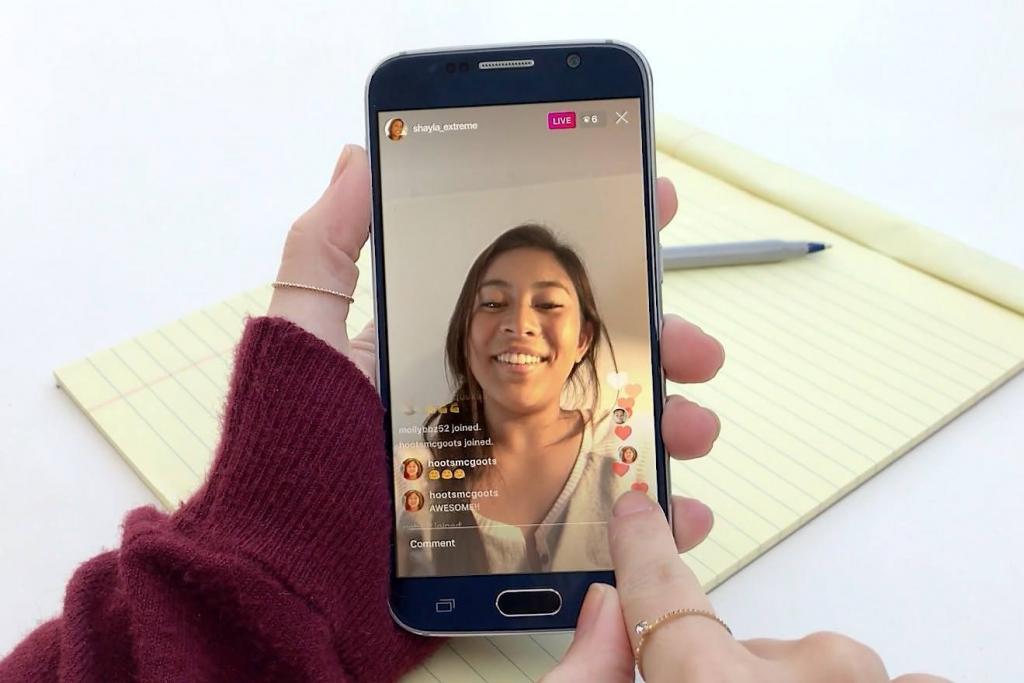
تنظیمات لایو اینستاگرام
برای این منظور کافی است تا از مراحل ساده زیر پیروی کنید:
پس از ورود به حساب کاربری تان در قسمت home اینستاگرام بر روی آیکون دوربین در گوشه سمت چپ برنامه کلیک کنید.
از لیست فرمت های استوری های موجود در پایین پنجره اولین گزینه live را انتخاب کنید.
جهت شروع به ضبط لایو روی دکمه دایره ای شکل ضربه بزنید (توجه کنید که برای این منظور نیاز به اینترنت قوی دارید (اگر اتصال اینترنت شما ضعیف باشد، با خطا مواجه خواهید شد).
اکنون پیغامی تحت عنوان checking connection برای شما ظاهر می شود و پس از بررسی اینترنت شروع به ضبط می کند.
در پایان برای توقف ضبط بر روی گزینه END کلیک نمایید.
در صفحه بعدی از شما سوال می پرسد که آیا از قطع کردن ویدیو مطمئن هستید. در این مرحله بر روی گزینه END video کلیک کنید.
پس از پایان ضبط لایو، از طریق گزینه share to story لایو خود را به صورت استوری منتشر کنید.

مدت زمان لایو در اینستاگرام
آیا محدودیت زمانی در خصوص لایو اینستاگرام وجود دارد؟
محدودیت زمانی ارتباط زنده در اینستاگرام تا چند ماه پیش به یک ساعت محدود می شد. اما پس از شیوع ویروس کرونا، اینستاگرام از مسئولیت اجتماعی سرگرم کردن مردم غافل نشد و زمان لایو اینستاگرام را از یک ساعت به دو ساعت افزایش داد. به این ترتیب، بسیاری از افراد مشهور با استفاده از لایو اینستاگرام با طرفداران خود ارتباط برقرار کردند و بسیاری از خوانندگان و نوازندگان کنسرت های لایو اینستاگرامی برگزار کردند تا افراد را سرگرم کنند. با وجود اینکه محدودیت ارسال ویدیو دو ساعت است، اما شما محدودیتی در زمینه تعداد لایو اینستاگرام در یک روز نخواهید داشت. به عنوان مثال، می توانید در طول روز 4 برنامه پخش زنده به مدت دو ساعت داشته باشید.
حتما بخوانید : از کجا بفهمیم در اینستاگرام ریپورت شدیم؟
لایو اینستاگرام در کامپیوتر
اخیرا قابلیت تماشا لایو اینستاگرام در کامپیوتر نیز فراهم شده است. بنابراین کاربران می توانند به سادگی برنامه ها را از کامپیوتر خود تماشا کنند. برای تماشا ویدیو لایو با استفاده از کامپیوتر ابتدا مرورگر خود را باز کرده و به وبسایت اینستاگرام مراجعه کنید. سپس نام کاربری و پسورد خود را وارد کرده و وارد اکانت اینستاگرام خود شوید. اکنون با صفحه ای تقریبا مشابه با صفحه اپلیکیشن اینستاگرام مواجه می شوید. کافیست تا بر روی ویدیو لایو در حال پخش کلیک کرده تا در صفحه جدیدی شروع به پخش نماید.
چگونه با کامپیوتر در اینستاگرام لایو بزاریم؟
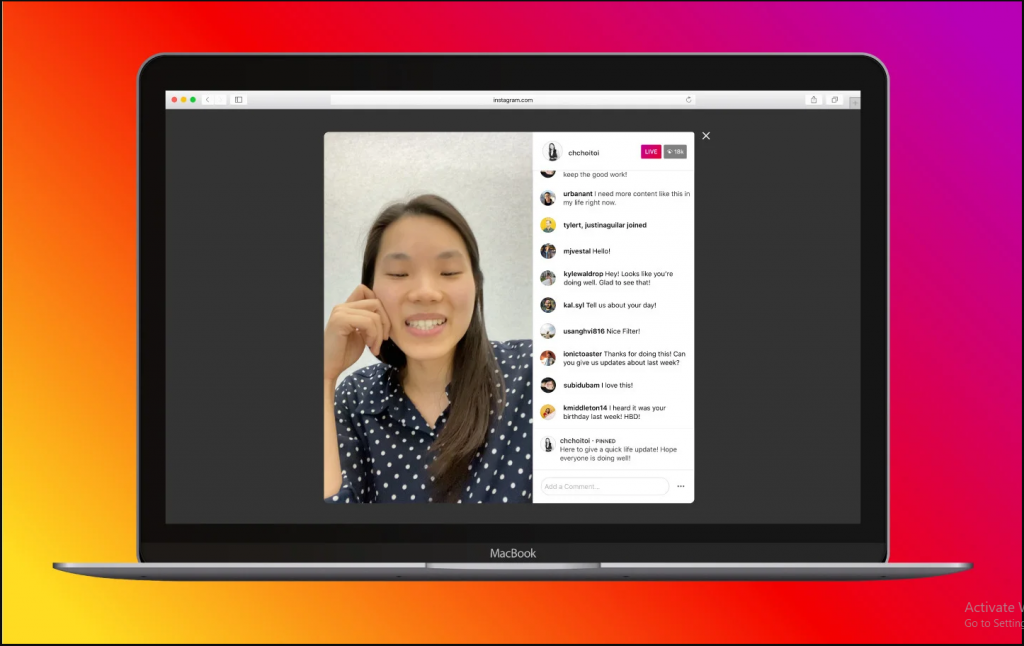
قرار دادن لایو در اینستاگرام با استفاده از گوشی و اپلیکیشن اینستاگرام بسیار ساده تر از کامپیوتر است. با این حال، در این قسمت نحوه قرار دادن لایو در اینستاگرام با استفاده از کامپیوتر را توضیح می دهیم:
حتما بخوانید : اموزش گام به گام حذف اکانت اینستاگرام
نحوه لایو گذاشتن در اینستاگرام از طریق دسکتاپ
حتما بخوانید: بازیابی گذرواژه و رمز عبور فراموش شده اینستاگرام در گوشی و کامپیوتر
اینستاگرام Live Producer را برای انجام ویدیوهای زنده از رایانه مک یا ویندوزی شما معرفی کرد. این ویژگی به نرم افزار استریم شخص ثالث مانند OBS و Streamlabs نیاز دارد. ما OBS را به عنوان مثال در نظر می گیریم تا به شما نشان دهیم چگونه لایو اینستاگرام را روی دسکتاپ خود تنظیم کنید. می توانید OBS را از لینک زیر دانلود کنید و سپس مراحل را ادامه دهید.
مرحله 1: مرورگر وب را روی دسکتاپ خود باز کنید و به instagram.com بروید.
مرحله 2: وارد حساب کاربری خود شوید و از منوی سمت چپ بر روی Create کلیک کنید.

مرحله 3: روی Live Video کلیک کنید.
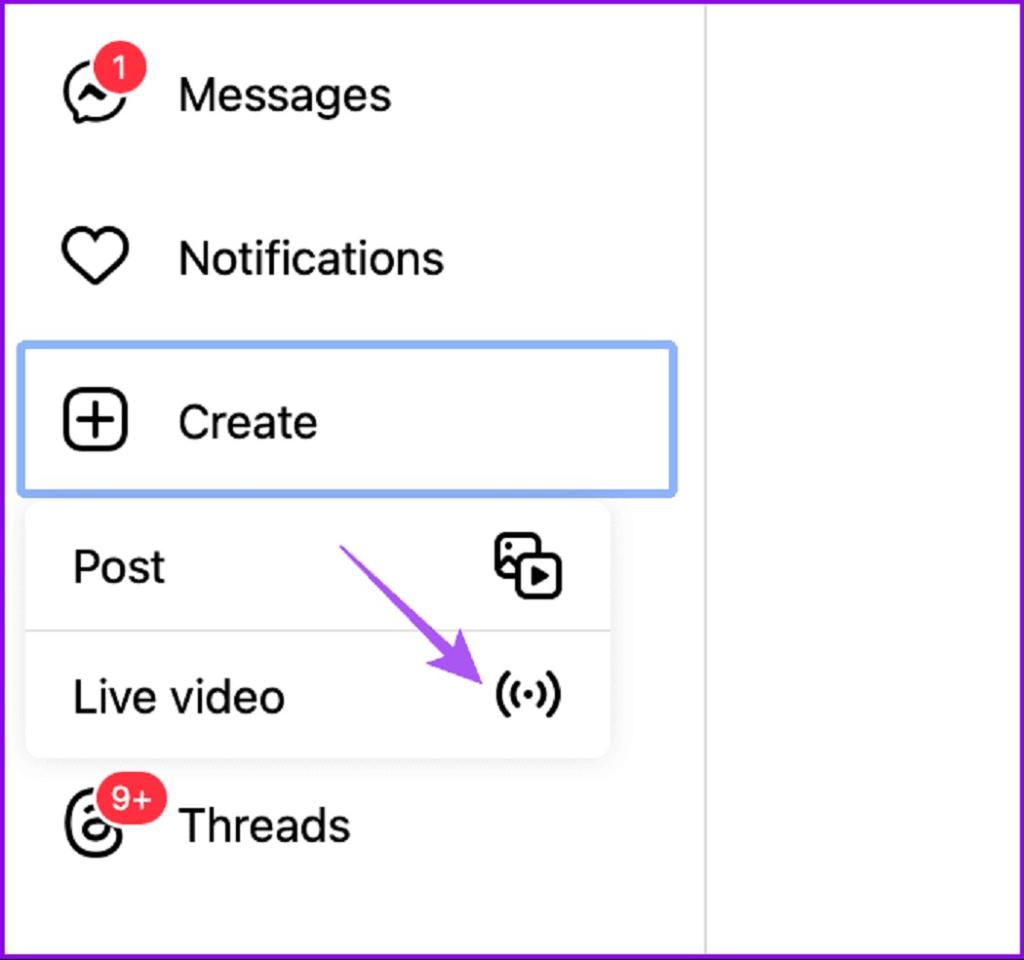
مرحله 4: موضوع Live Video خود را اضافه کنید و سپس روی Next کلیک کنید.
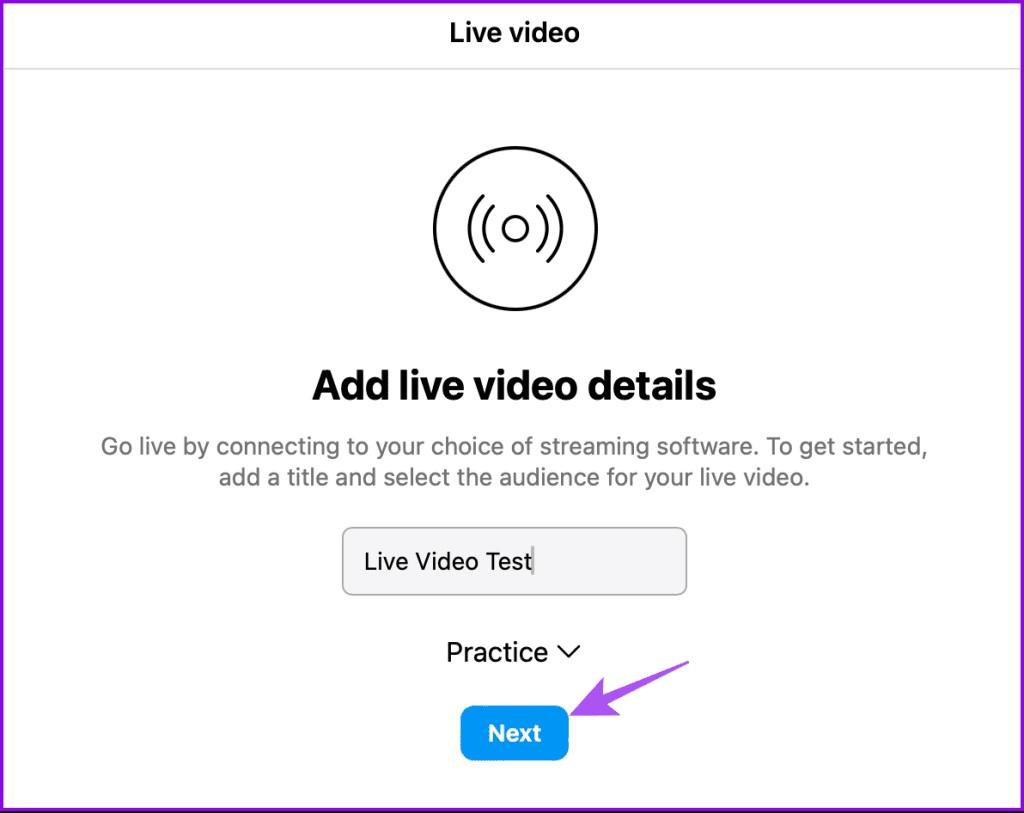
حالا Stream URL و Stream Key را برای ویدیوی لایو خود مشاهده خواهید کرد.
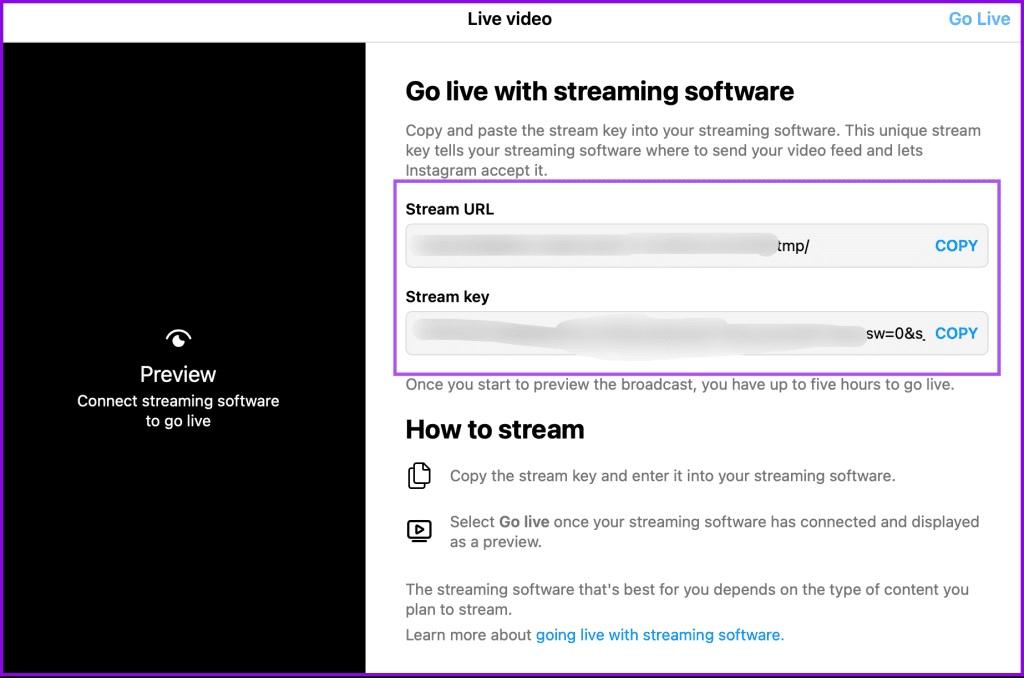
مرحله 5: مرورگر خود را باز نگه دارید و OBS را روی دسکتاپ خود راه اندازی کنید.
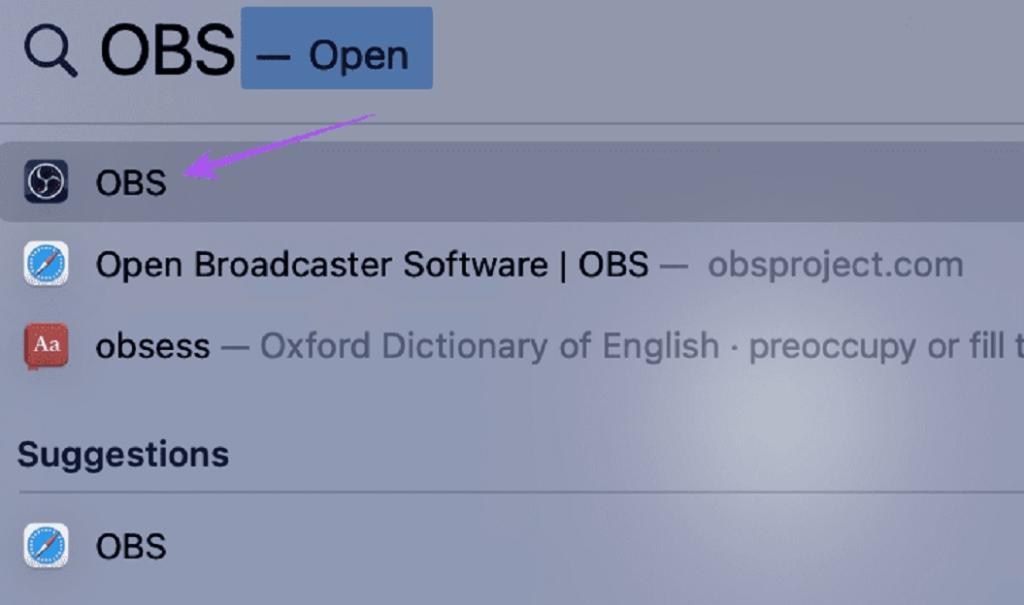
مرحله 6: راه اندازی OBS را روی دسکتاپ خود به پایان برسانید. سپس روی OBS در گوشه بالا سمت چپ کلیک کنید و Settings (مک) را انتخاب کنید.
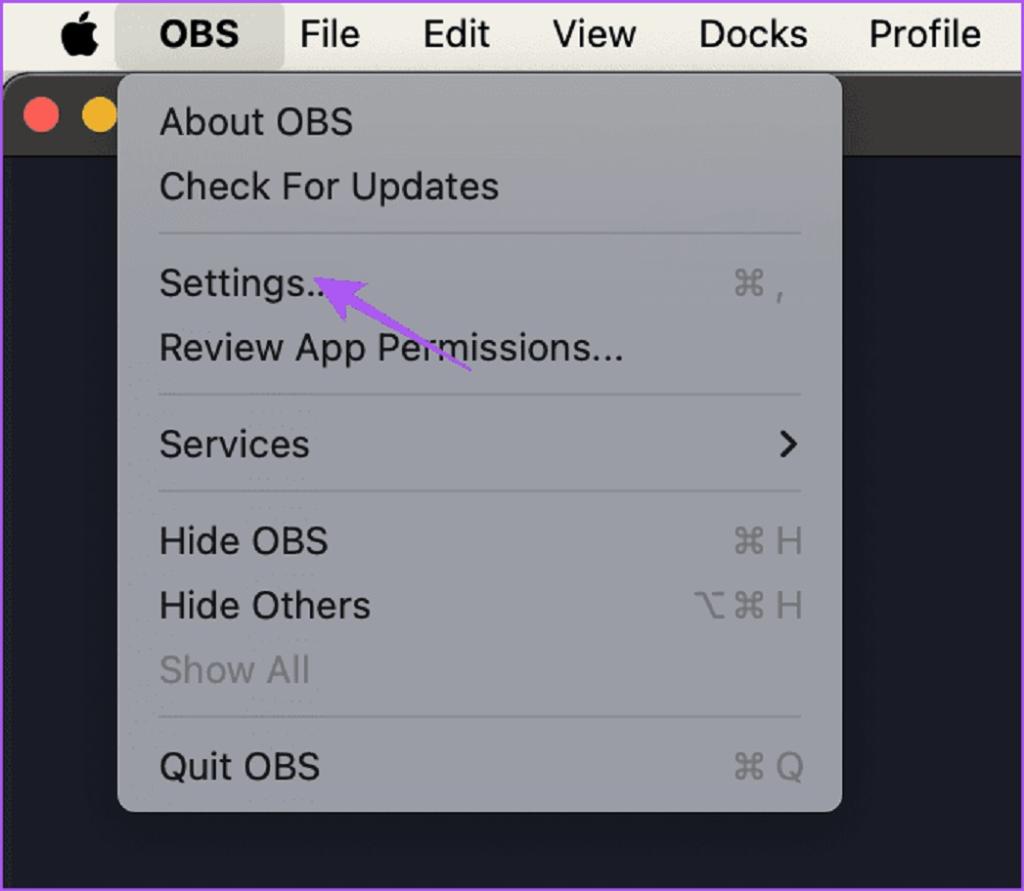
در ویندوز، روی File کلیک کنید و پس از راه اندازی OBS، تنظیمات را انتخاب کنید.
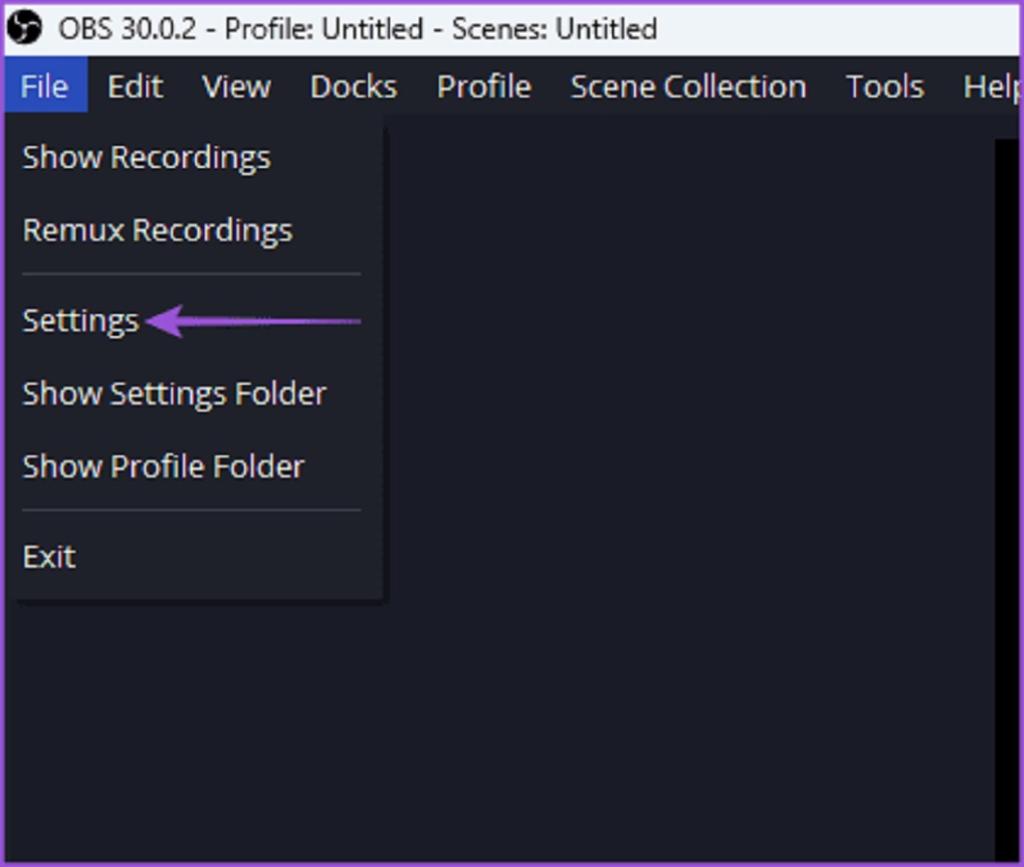
مرحله 7: روی نماد Plus در زیر پنجره Sources کلیک کنید و Video Capture Device را انتخاب کنید.
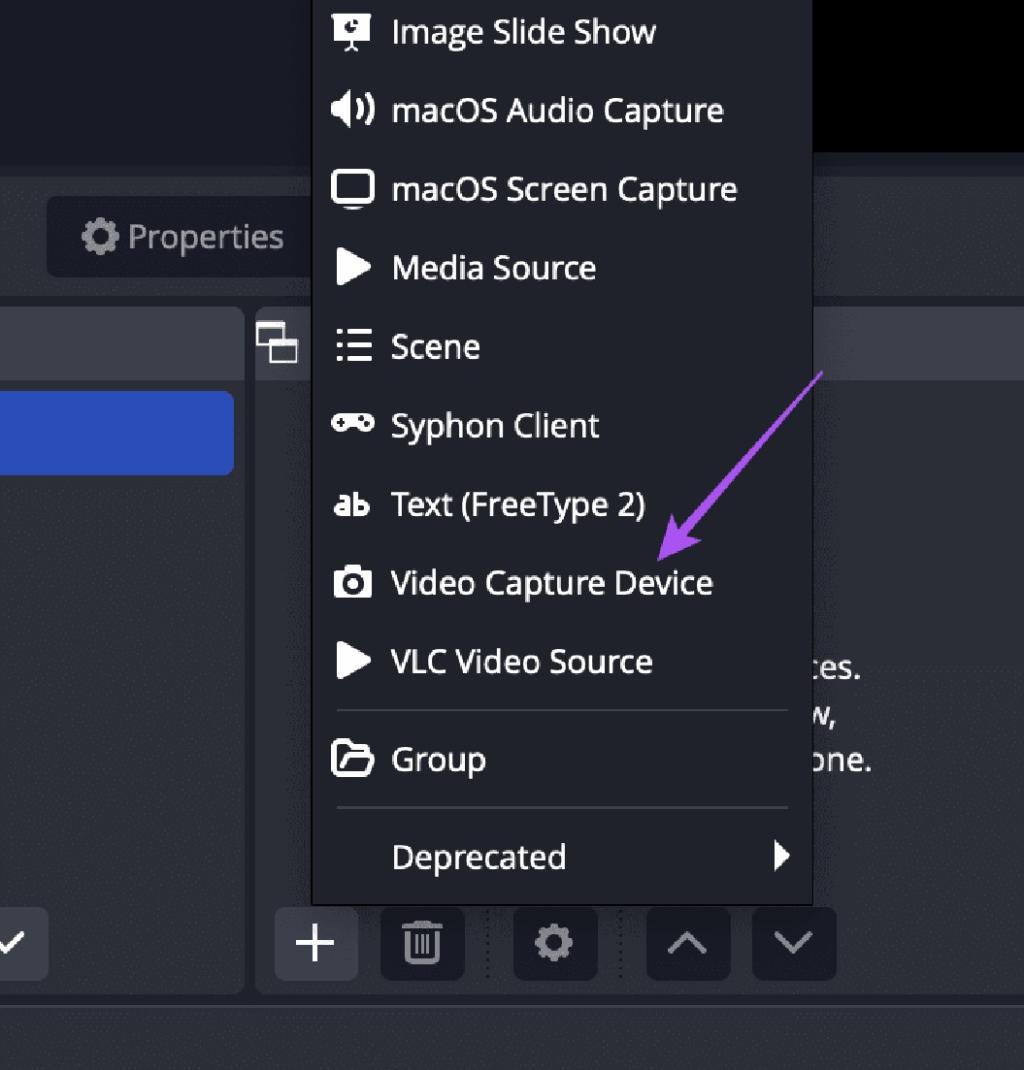
مرحله 8: برای Video Capture Device خود نام تعیین کنید و روی OK کلیک کنید.
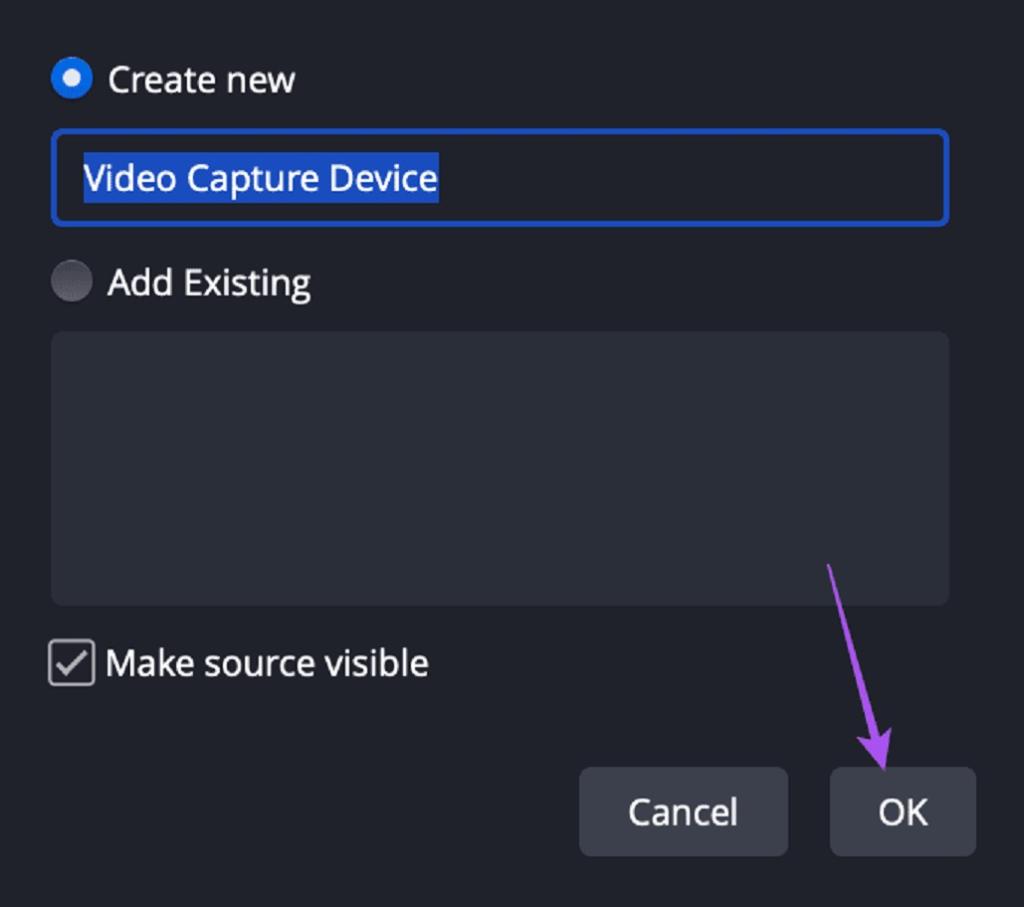
مرحله 9: دوربین یا وب کم خود را انتخاب کنید و گزینه از پیش تعیین شده (رزولوشن و نرخ فریم) را روی 1280×720 30 فریم بر ثانیه تنظیم کنید. سپس برای تایید روی OK کلیک کنید.
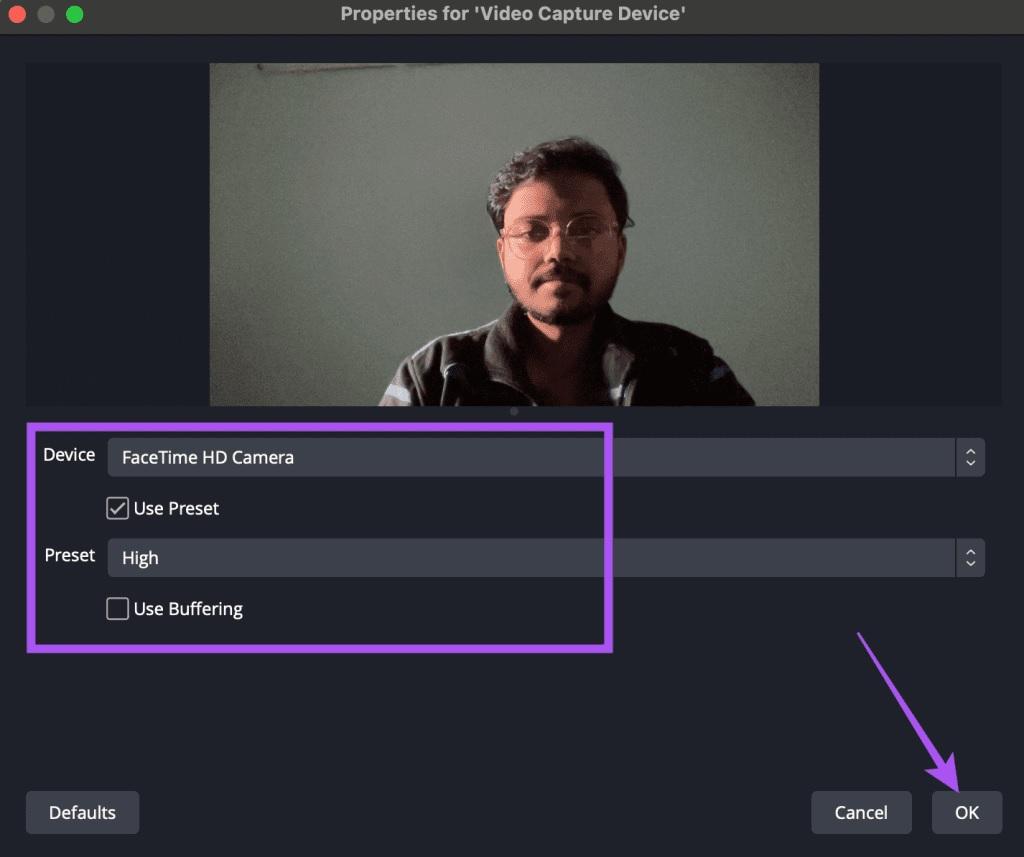
مرحله 10: در مک، روی OBS در گوشه بالا سمت راست کلیک کنید و Settings را انتخاب کنید.
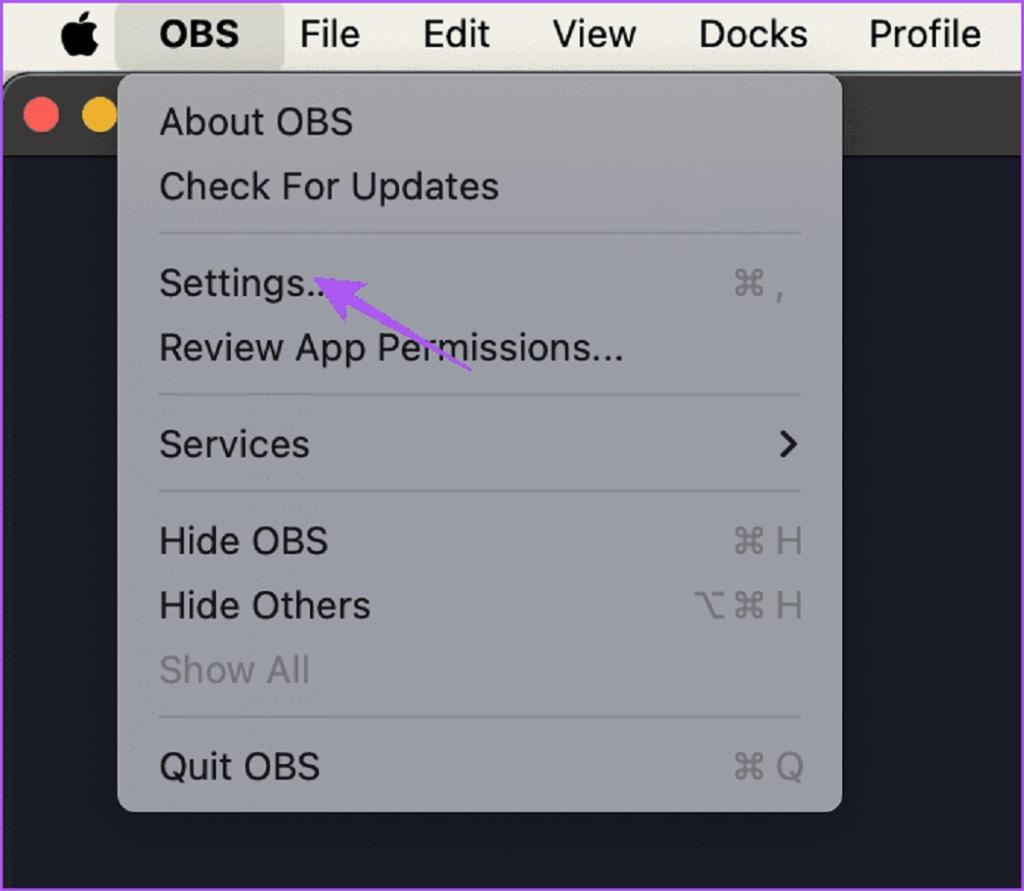
در رایانه شخصی ویندوز، روی File کلیک کنید و Settings را انتخاب کنید.
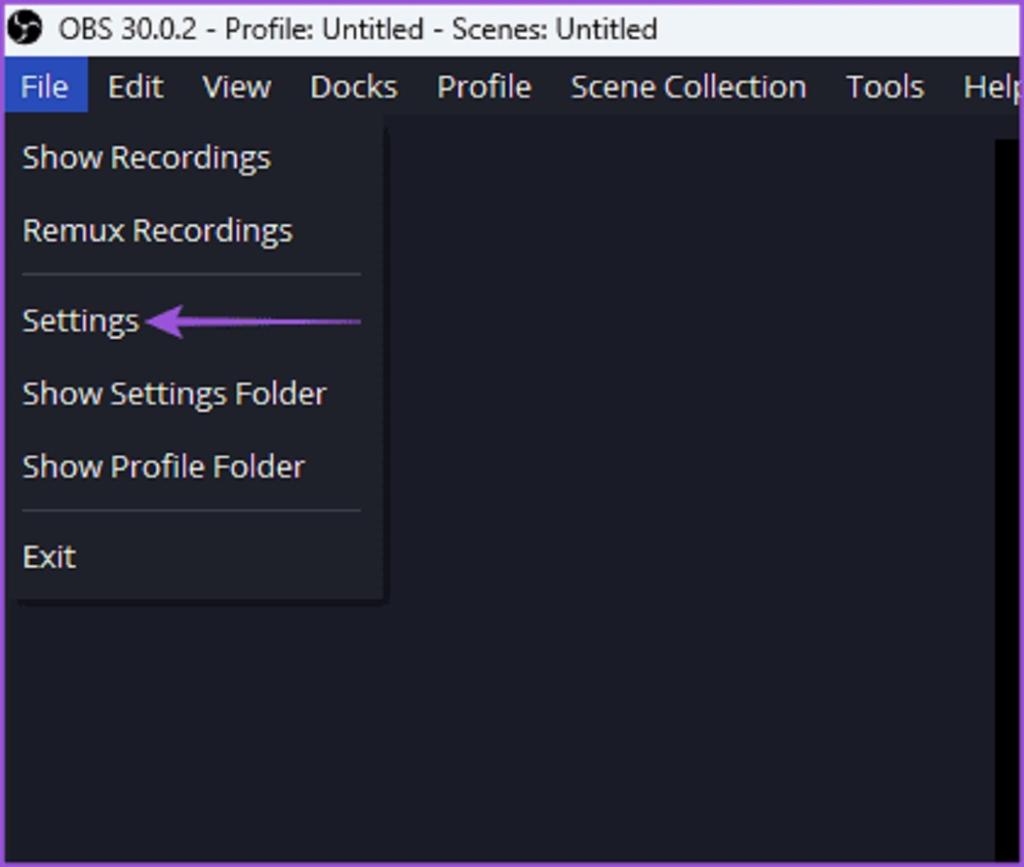
مرحله 11: از منوی سمت چپ بر روی Output کلیک کنید.
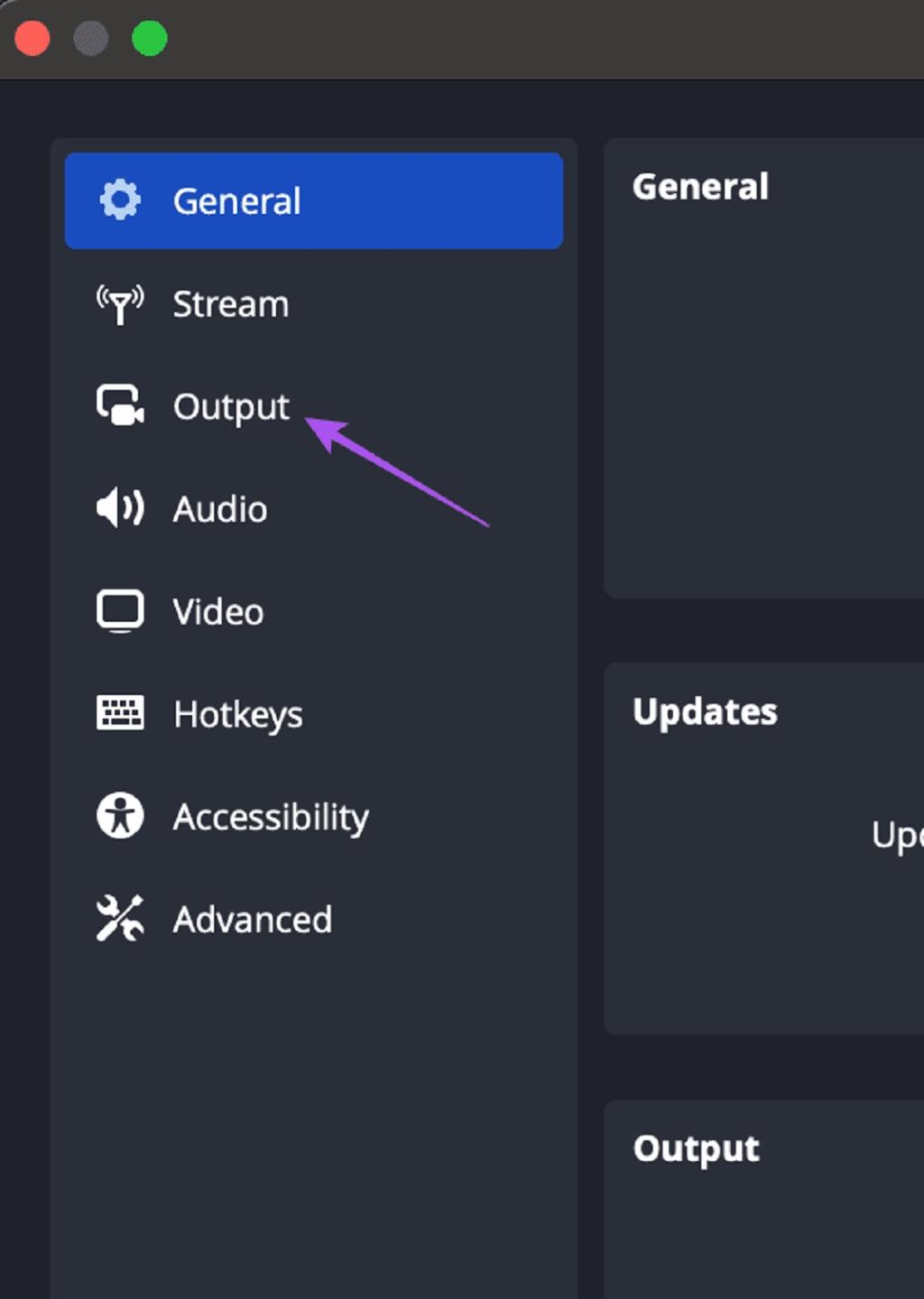
مرحله 12: Advanced را برای حالت خروجی انتخاب کنید.
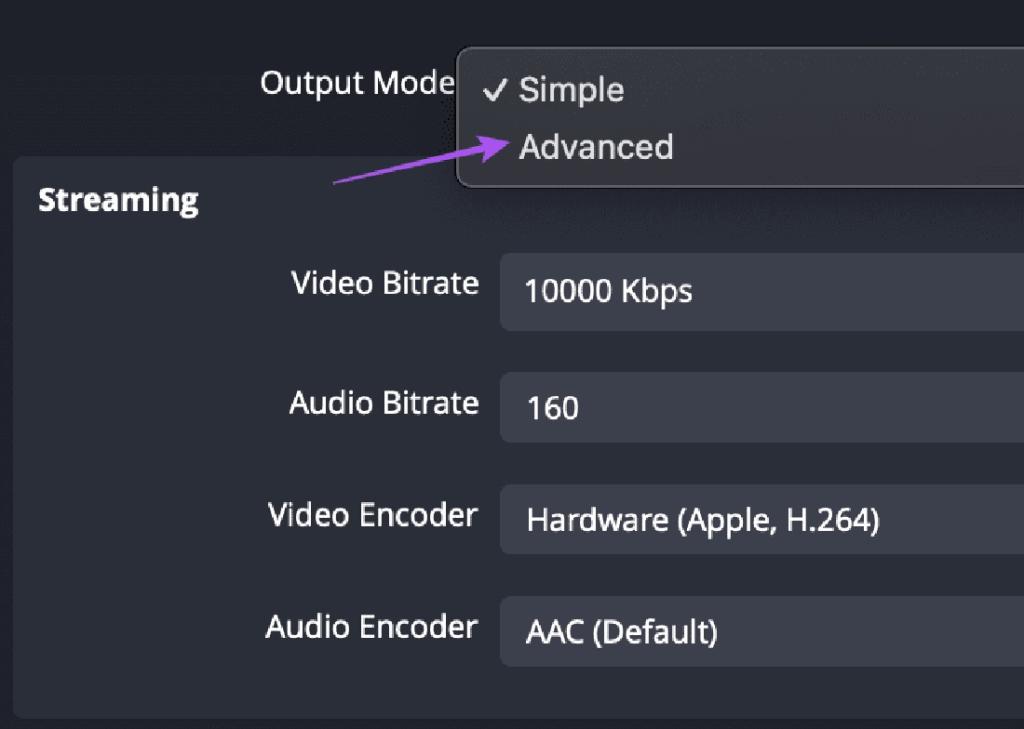
مرحله 13: Video Encoder را به عنوان x264 انتخاب کنید.
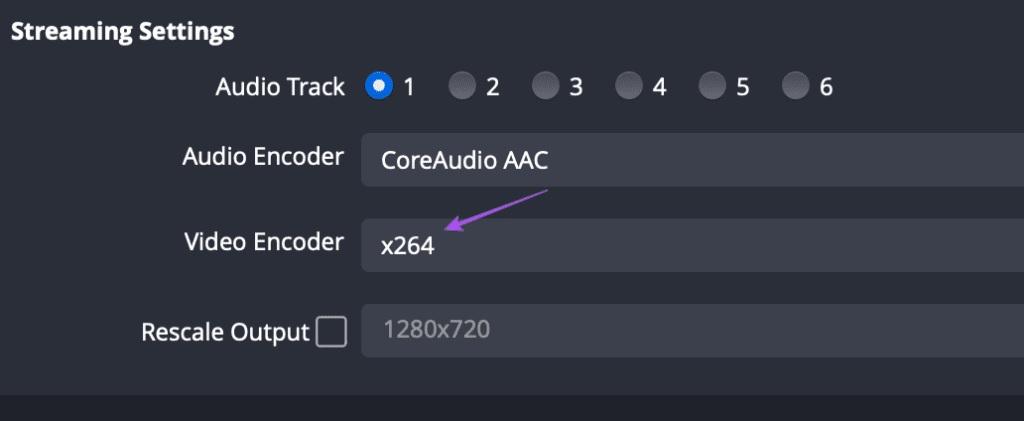
مرحله 14: در Bitrate، سرعت آپلود خود را پس از کسر 20 درصد وارد کنید. مثلا سرعت آپلود ما 140 مگابیت بر ثانیه است. و پس از کاهش 20 درصدی، 112 مگابیت در ثانیه به دست می آوریم که به 112000 کیلوبیت بر ثانیه تبدیل می شود.
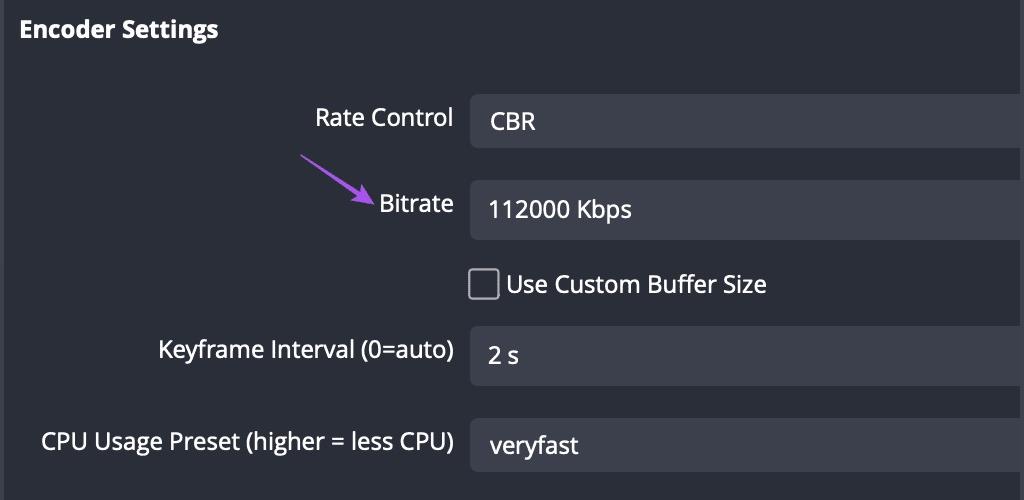
مرحله 15: فاصله Keyframe را بین 2 ثانیه تا 4 ثانیه وارد کنید. برای افراد ناآشنا، بازه فریم کلیدی نحوه ارسال یک فریم کامل یا فریم کلیدی را در طول یک جریان ویدیویی تعیین می کند. هرچه این تعداد کمتر باشد، تصویر شما در جریان پخش زنده به دفعات و روانتر تحویل داده میشود.
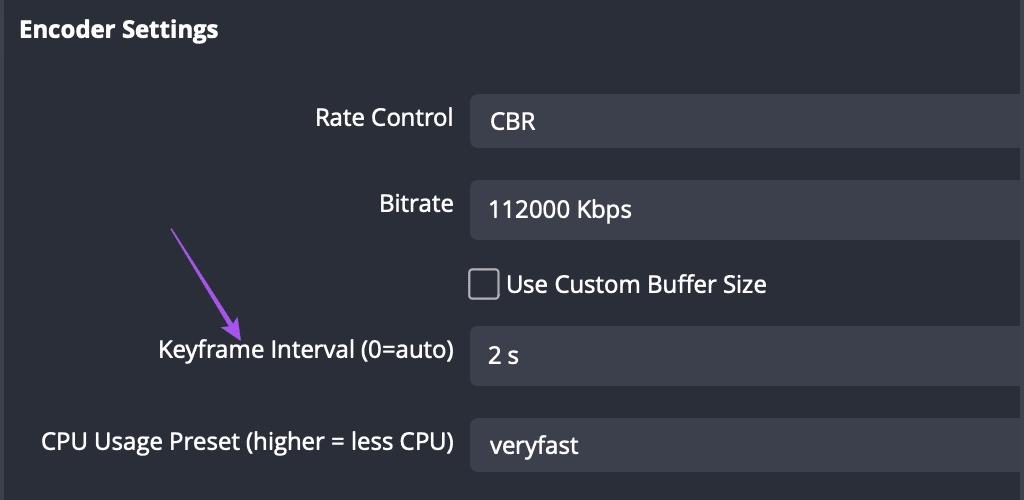
مرحله 16: از منوی سمت چپ روی Video کلیک کنید و وضوح (Base و Output)لایو خود را روی 1280x720p تنظیم کنید.
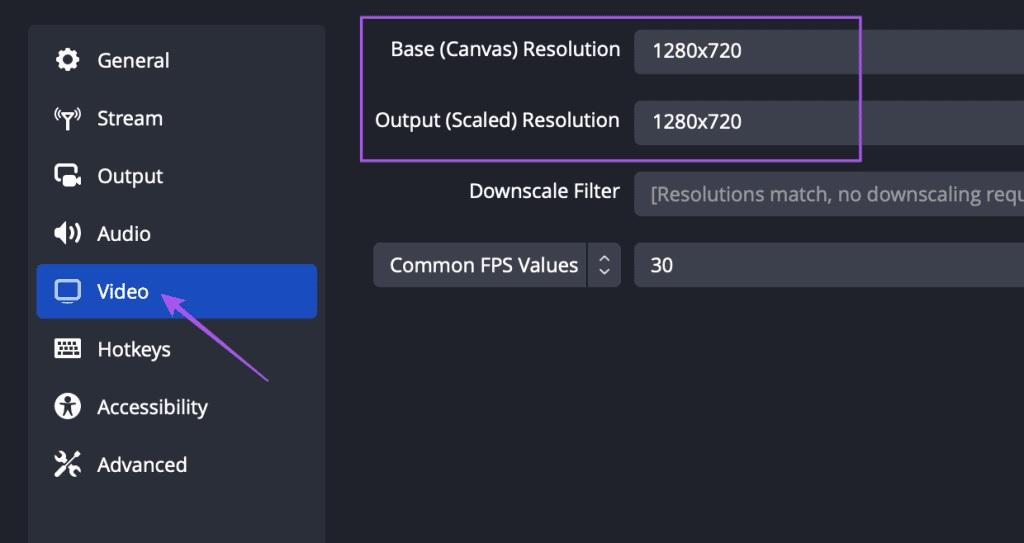
مرحله 17: برای تایید روی OK کلیک کنید.
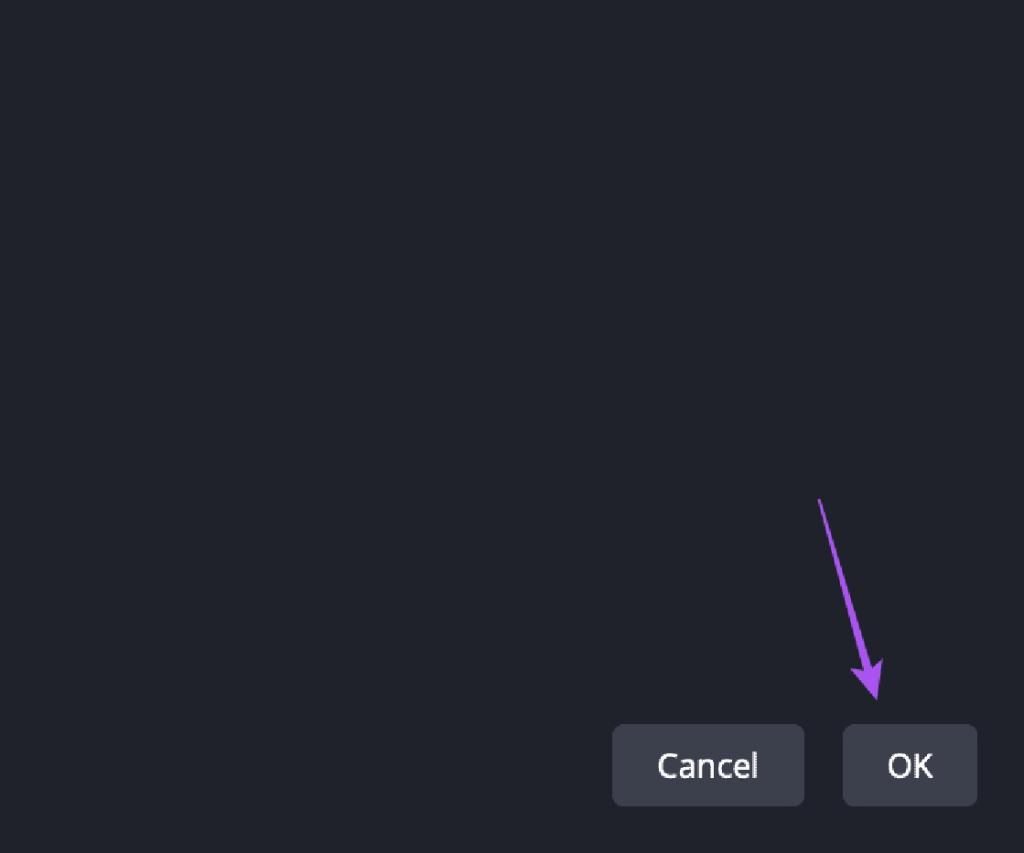
مرحله 18: دوباره تنظیمات را باز کنید و روی Stream کلیک کنید.
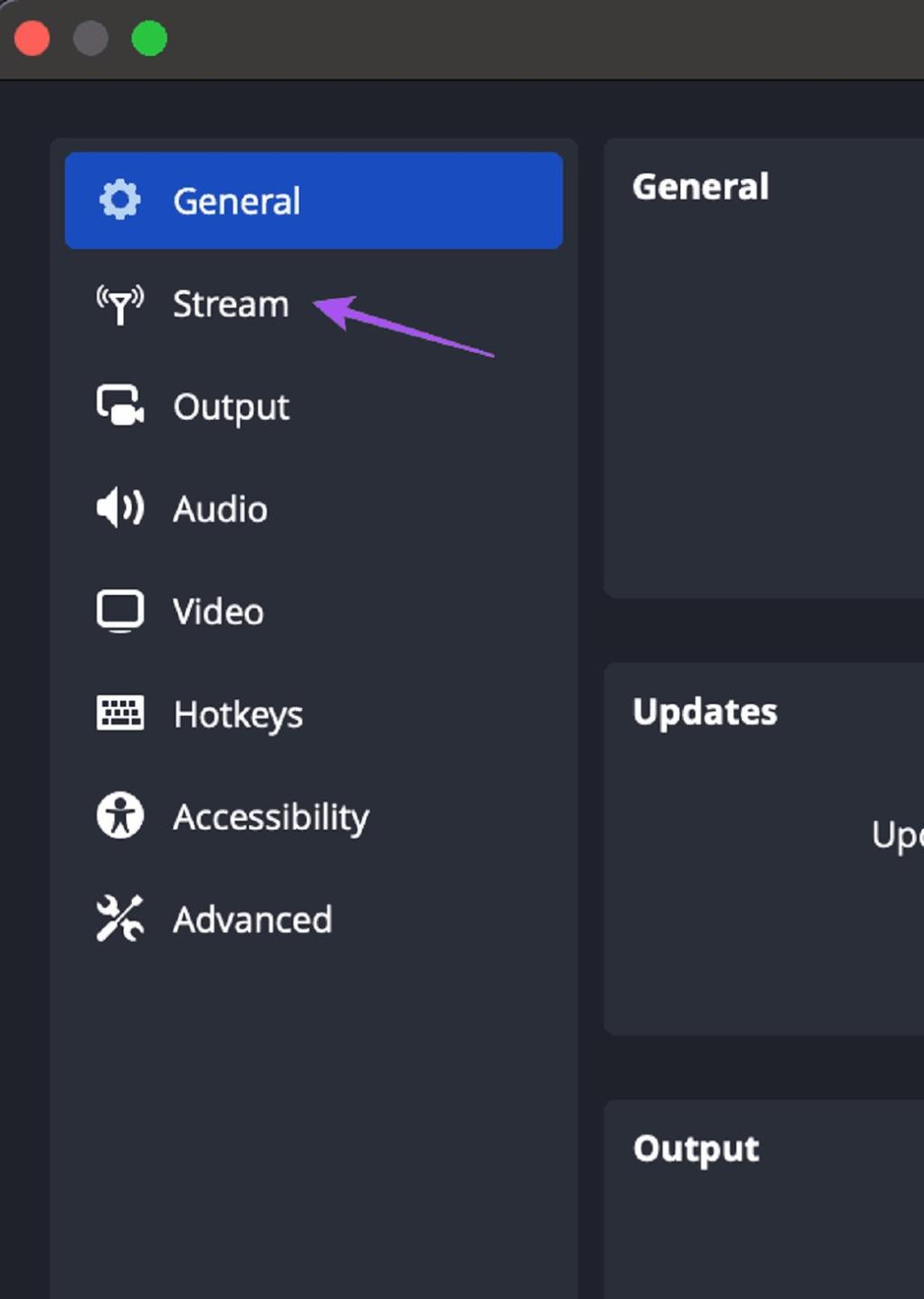
مرحله 19: سرویس را به عنوان Custom انتخاب کنید. بعد کلید Stream و URL Stream را از اینستاگرام در مرورگر وب خود کپی کنید.
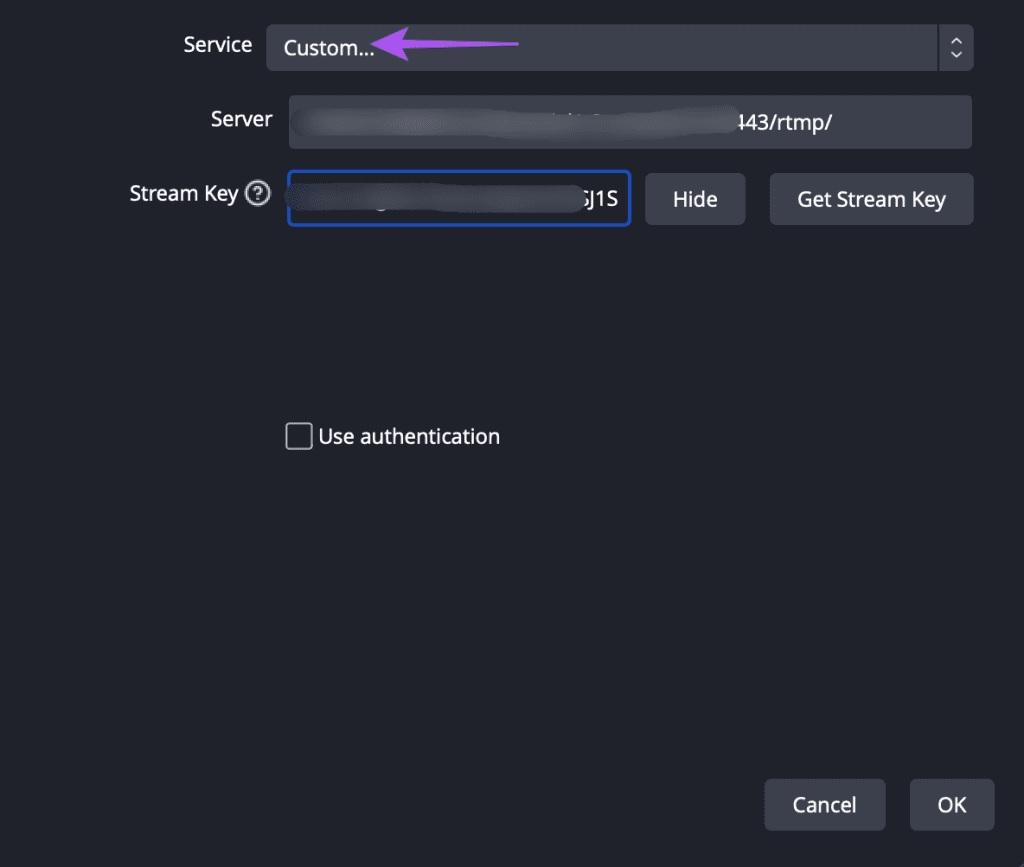
مرحله 20: هر دو را در OBS قرار دهید و روی OK کلیک کنید.
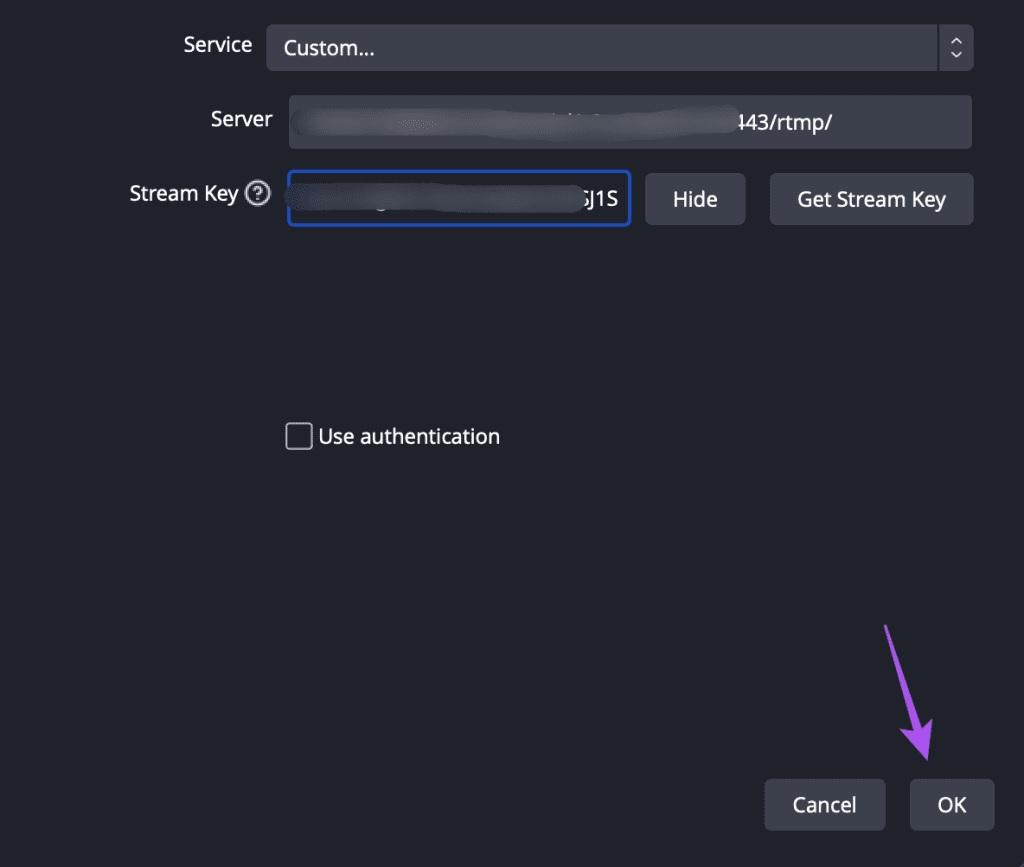
مرحله 21: روی Start Streaming در سمت راست پایین در پنجره OBS کلیک کنید.
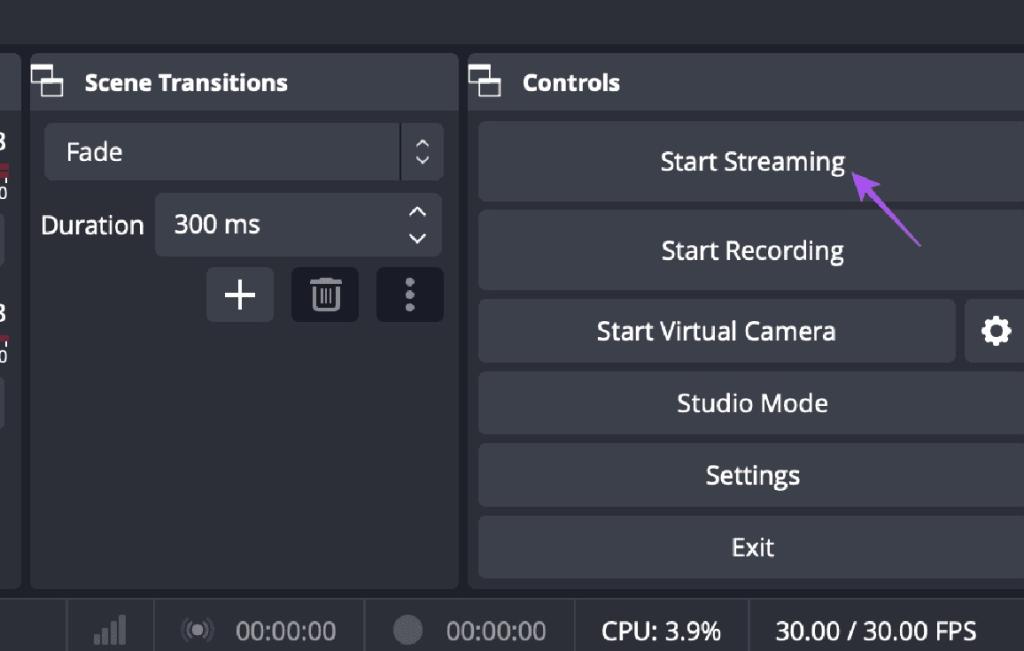
مرحله 22: هنگامی که پیش نمایش لایو در اینستاگرام کار می کند، روی Go Live در گوشه سمت راست بالا کلیک کنید.
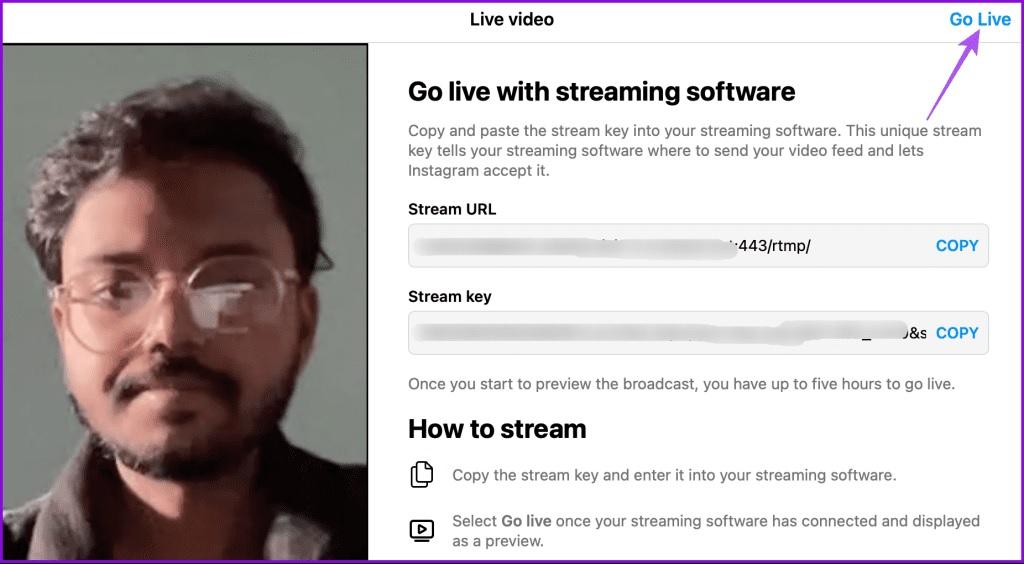
نحوه لایو گذاشتن در اینستاگرام از طریق کامپیوتر با برنامه Yellow Duck
1. نحوه لایو گذاشتن در اینستاگرام از طریق برنامه Yellow Duck (همراه OBS)
- اگر که از قبل OBS ندارید، آن را دانلود کنید
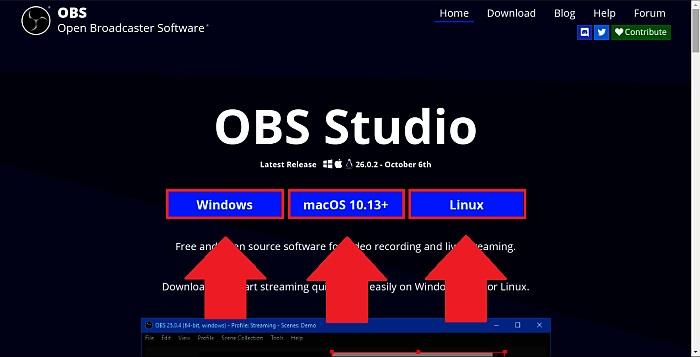
- در OBS، به قسمت Settings بروید.
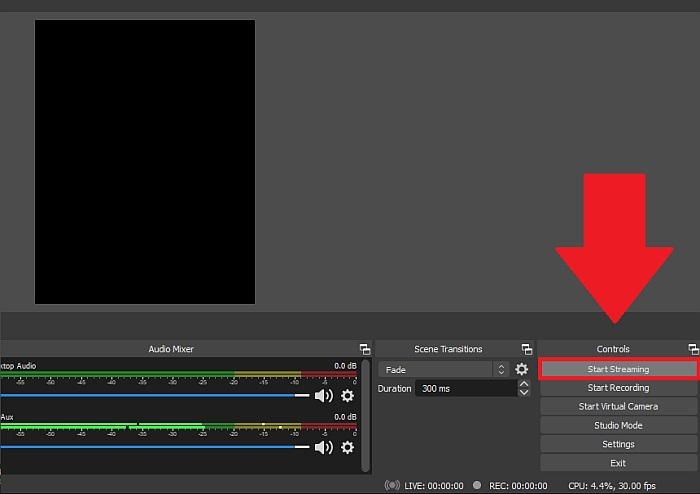
- بر روی Output کلیک کنید.
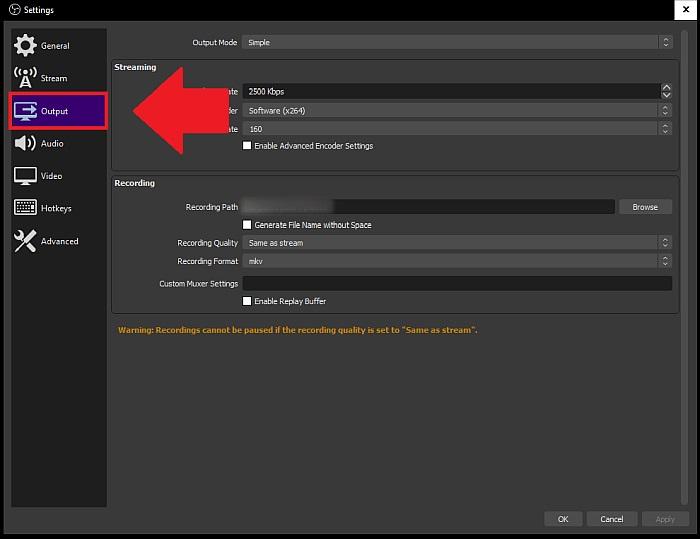
- حتماً مطمئن شوید که میزان بیت ویدیو 2500 کیلوبیت در ثانیه باشد تا ویدیوی لایو شما به درستی عمل کند.
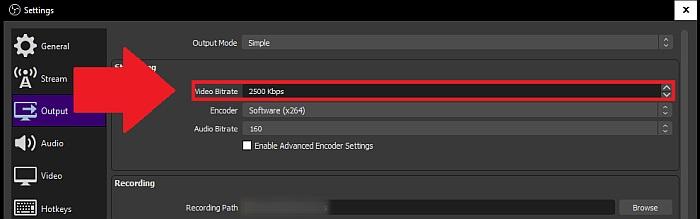
- میزان بیت ریت صدا را روی 192 تنظیم کنید.
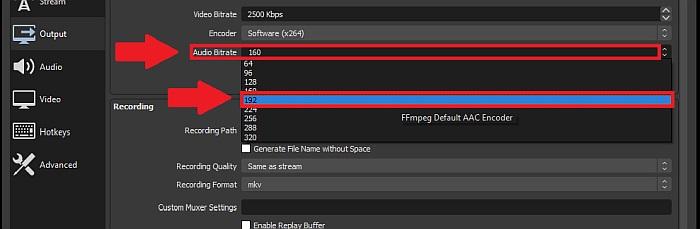
- به Video بروید.
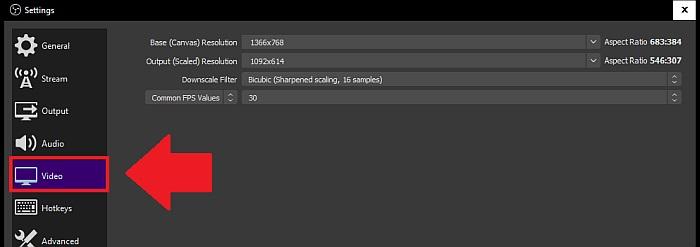
- گزینه Base Resolution را بر روی 1080×1920 قرار دهید.

- گزینه Output Resolution را روی 1080×1920 تنظیم کنید.
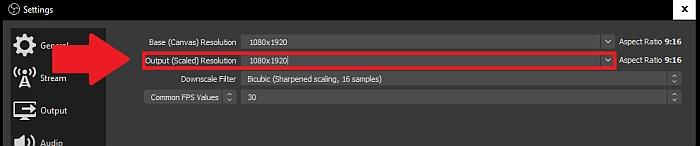
- گزینه Downscale Filter را بر روی bicubic و گزینه Common FPS Values را بر روی 30 قرار دهید.
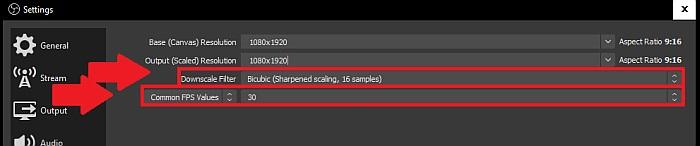
- به سایت Yellowduck.tv بروید و برنامه Yellowduck را دانلود کنید.
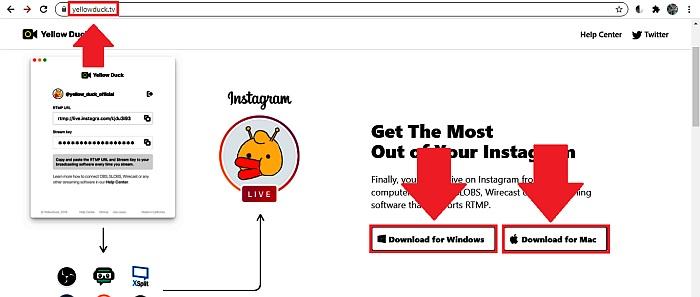
- فایل دانلود شده را باز کنید.
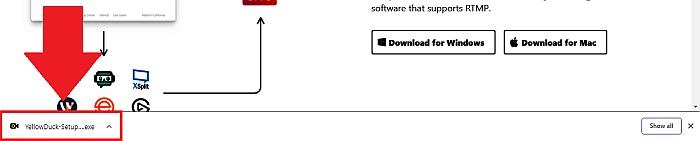
- برنامه Yellowduckخود را نصب کنید.
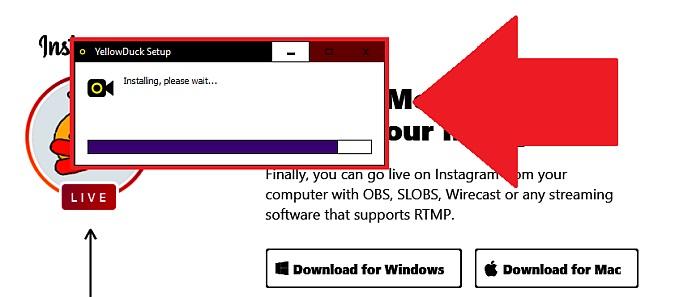
- پنجره برنامه Yellowduck را باز کنید.
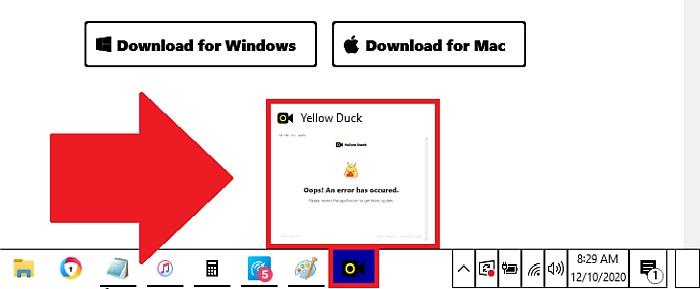
- در این قسمت احتمالاً یک پیام خطا را دریافت خواهید کرد. در خارج از کادر کلیک کنید.
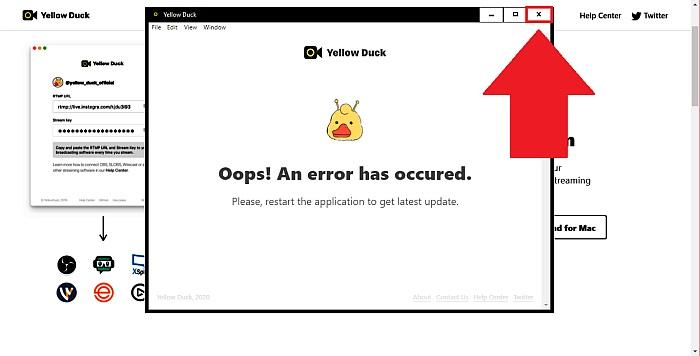
- سه مرحله آخر را دوباره تکرار کنید.
- متأسفانه، بسیاری از مردم نمی توانند از این پیام خطا عبور کنند. اگر که توانستید، از پنجره برنامه Yellowduck وارد اینستاگرام شوید و بلافاصله پس از ورود به سیستم استوری لایو اینستاگرام را باز کنید.
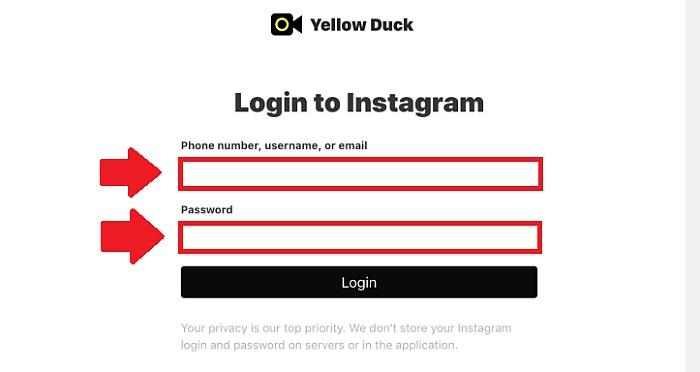
- در برنامه Yellowduck عبارت RTMP URL کپی کنید.
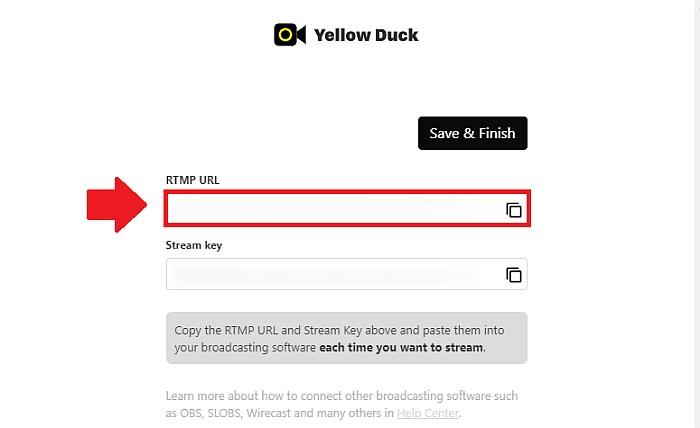
- در تنظیمات OBS خود، بر روی Stream کلیک کنید.

- Service را بر روی Custom قرار دهید.
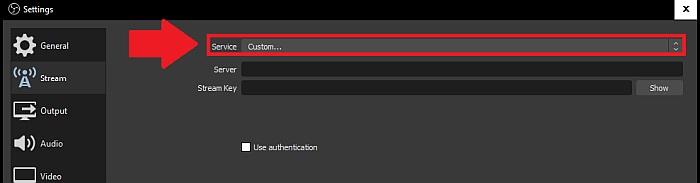
- لینک RTMP را در کنار سرور قرار دهید.
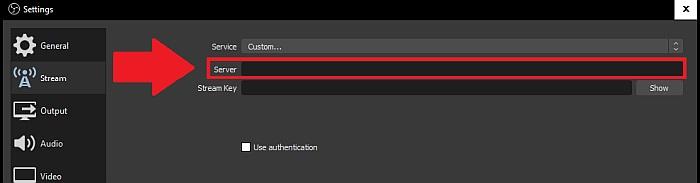
- در پنجره باز شده برنامه، stream key را کپی کنید.
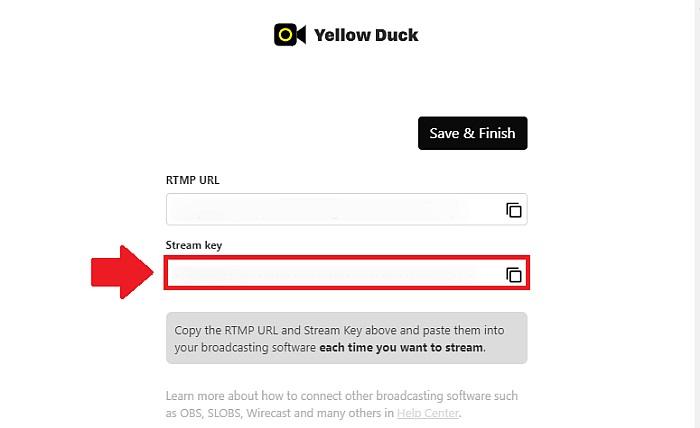
- stream key کپی شده خود را در کنار بخش Stream Key در OBS قرار دهید.
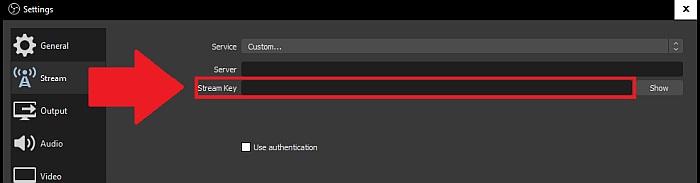
- از تنظیمات خارج شوید.
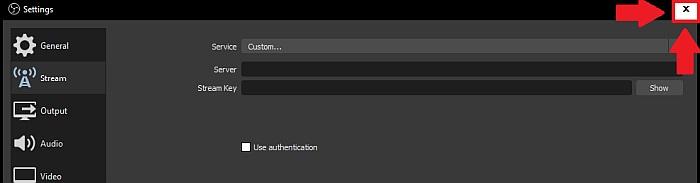
- برای ذخیره تغییرات بر روی گزینه Yes کلیک کنید.
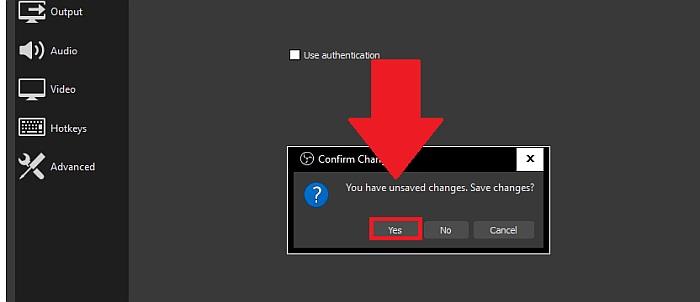
- وقتی برای شروع پخش زنده در OBS آماده شدید، بر روی Start Streaming کلیک کنید.
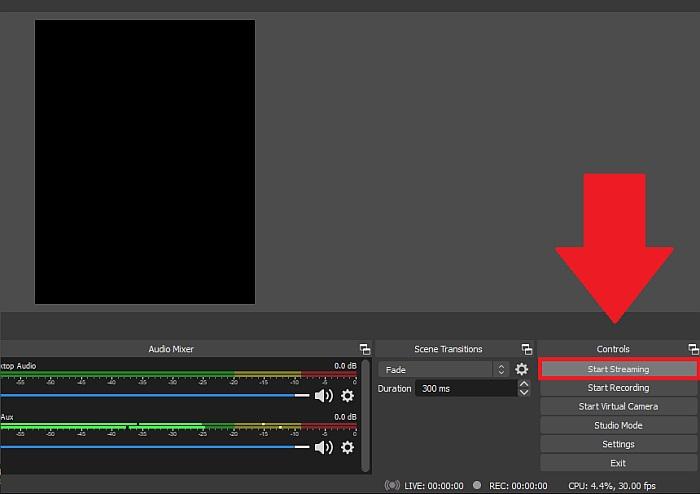
- وقتی کار با ویدیوی لایو اینستاگرام خود تمام شد، به برنامه Yellow Duck بروید و بر رویگزینه Save & Finish و سپس Finish کلیک کنید.
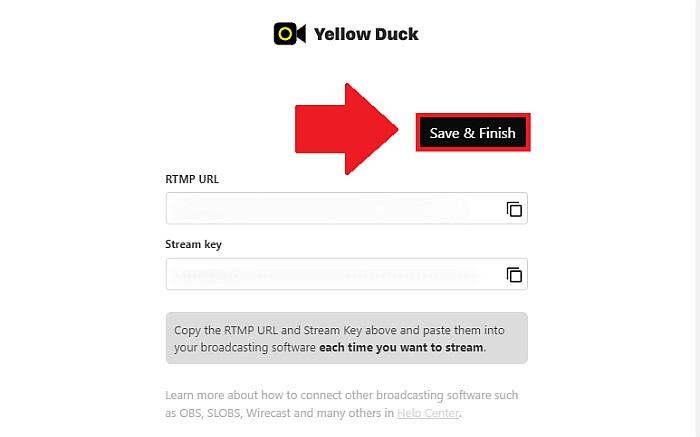
- بر روی Stop Streaming در OBS کلیک کنید
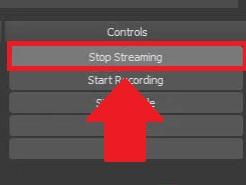
2. نحوه لایو گذاشتن در اینستاگرام از طریق برنامه Loola
حتما بخوانید: حل مشکل باز و فعال نشدن دوربین اینستاگرام با 5 ترفند
- به سایت Loola.tv بروید.
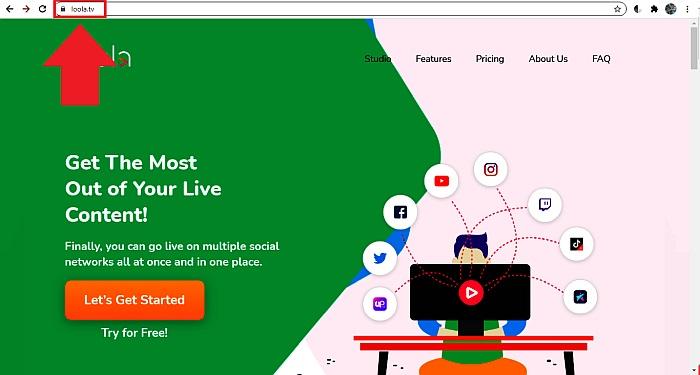
- بر روی Let’s Get Started کلیک کنید.
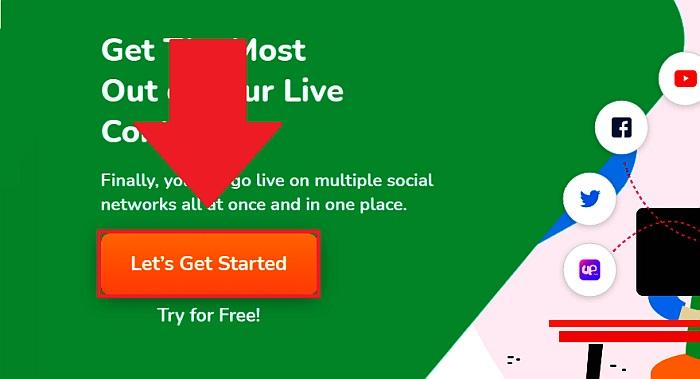
- بر روی Sign in with Google کلیک کنید.
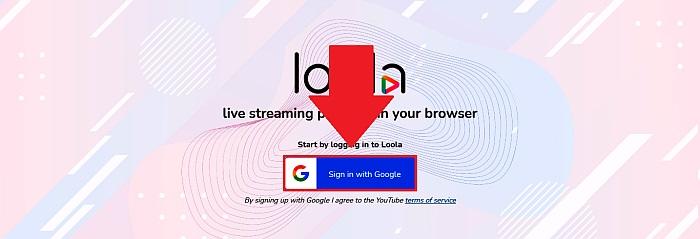
- یک حساب کاربری را انتخاب کنید.
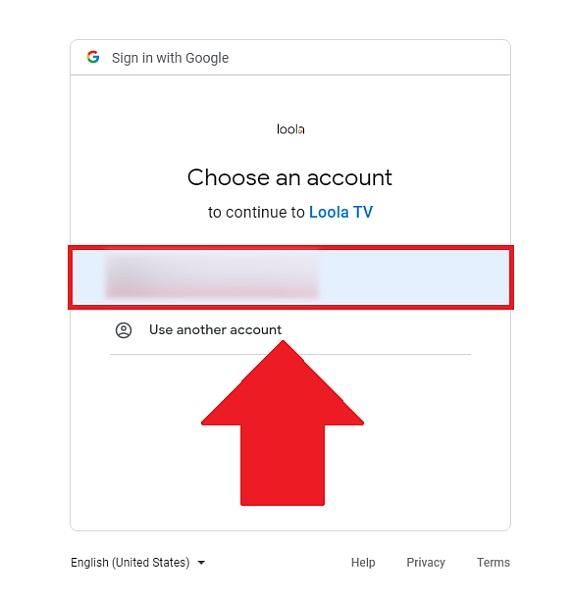
- بر روی Allow کلیک کنید.
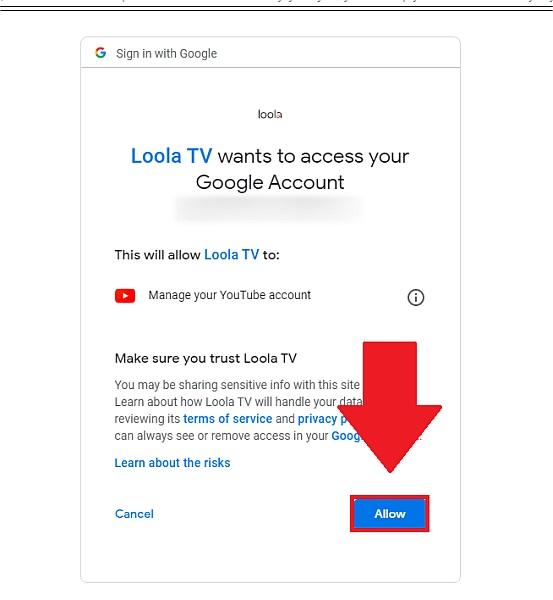
- به برنامه Loola اجازه دهید که از میکروفون و دوربین شما استفاده کند.
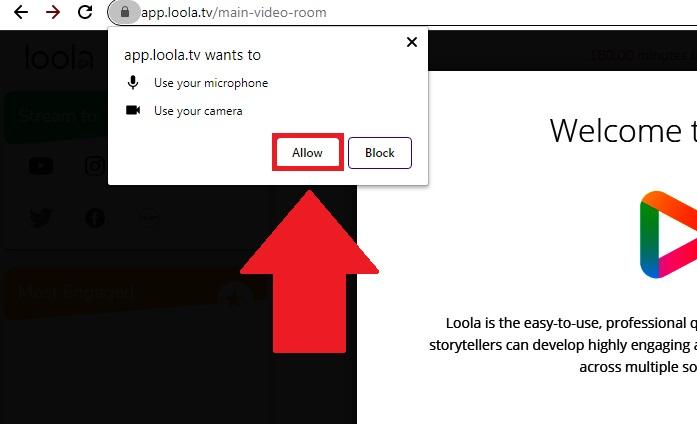
- بر روی Get Started کلیک کنید.
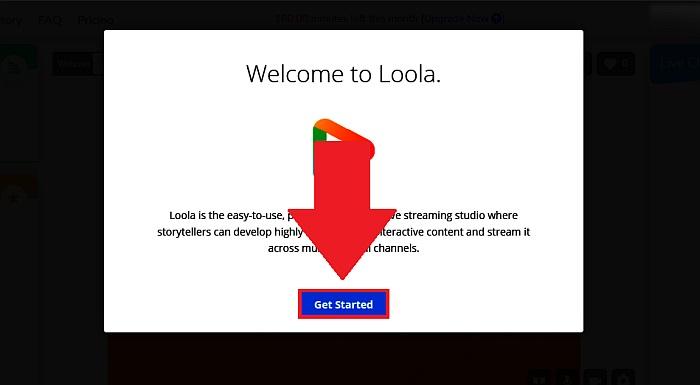
- در این بخش به شما اطلاعاتی داده می شود. برای رد شدن از هر کادر بر روی گزینه Next و برای آخرین کادر بر روی Finish کلیک کنید.
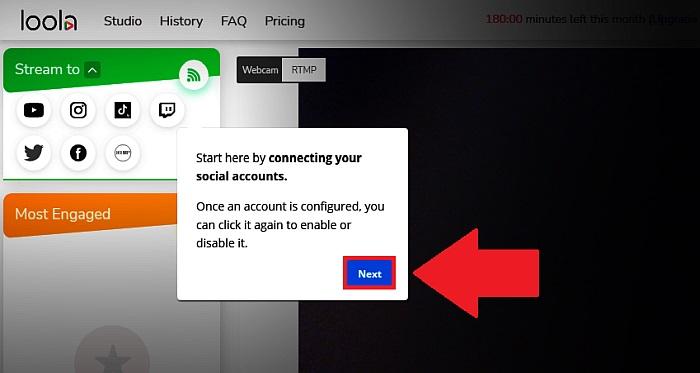
- بر روی چرخ دنده در سمت راست بالا کلیک کنید.
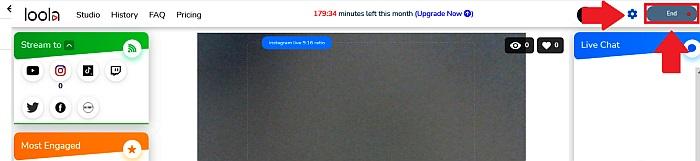
- بر روی اینستاگرام کلیک کنید.
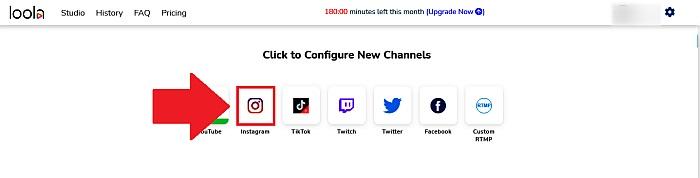
- افزونه کروم را دانلود و نصب کنید.
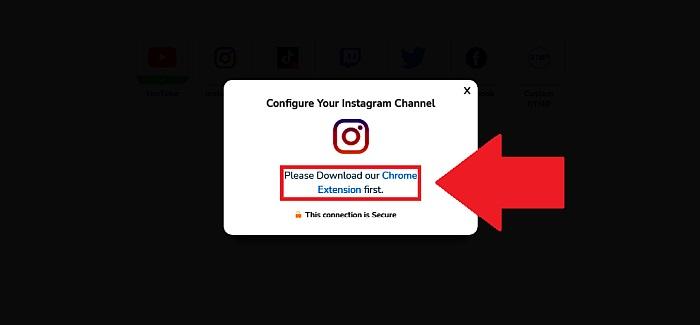
- دوباره بر روی Instagram کلیک کنید.
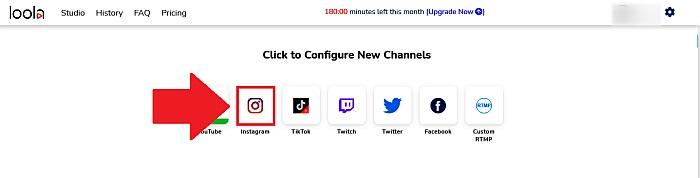
- بر روی Log in With Instagram کلیک کنید.
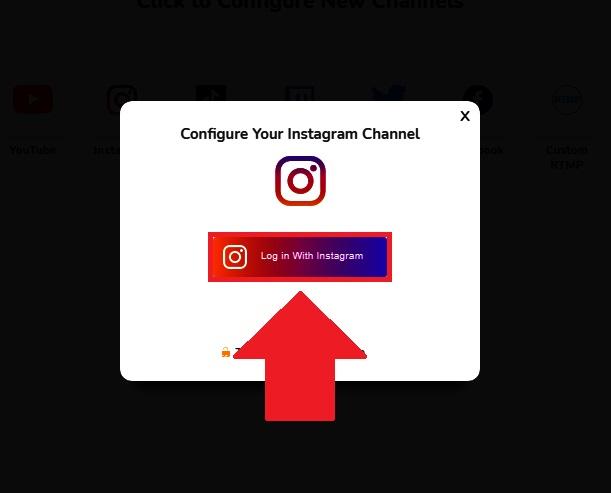
- وارد یکی از حساب های شبکه اجتماعی اینستاگرام خود شوید.
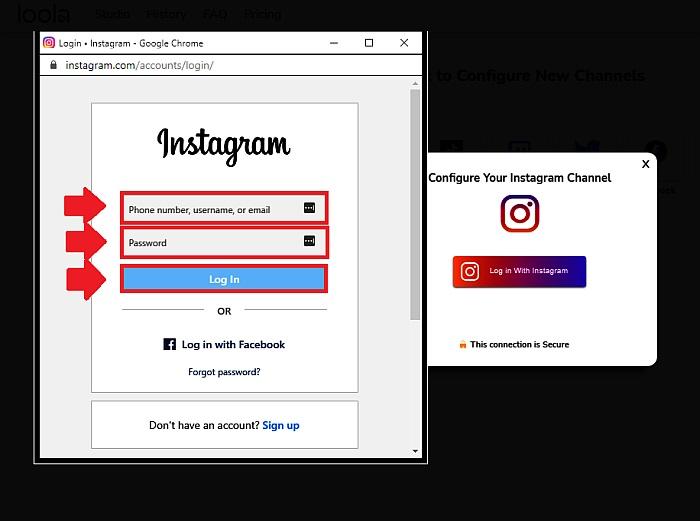
- بر روی X کلیک کنید.
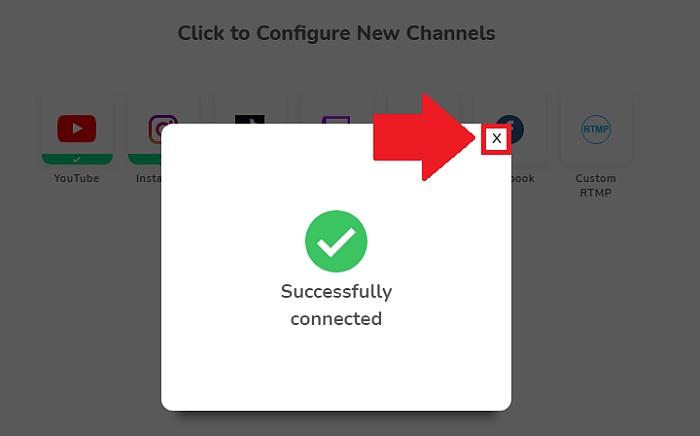
- بر روی Studio کلیک کنید.
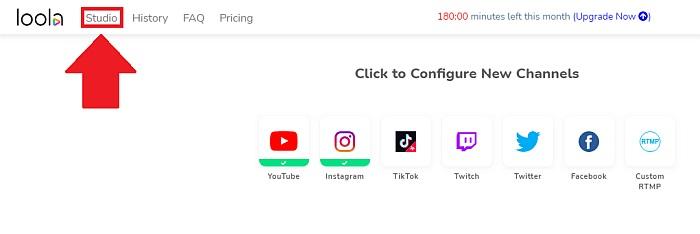
- بر روی چرخ دنده در سمت راست پایین کلیک کنید.
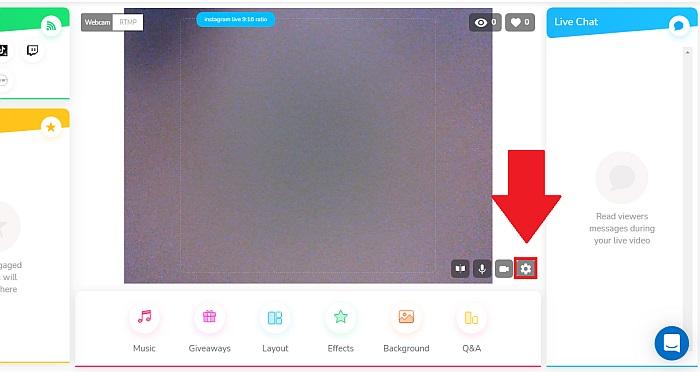
- دوربین، میکروفون و ابعاد خود را انتخاب کنید.
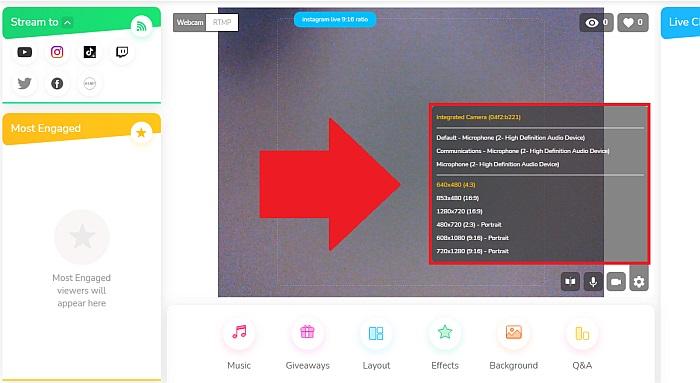
- دوباره بر روی چرخ دنده کلیک کنید تا منو برای شما جمع شود.
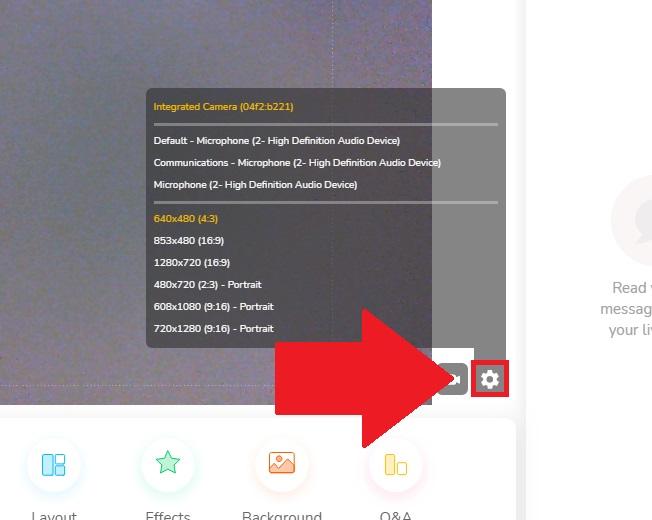
- برای شروع پخش زنده اینستاگرام بر روی Go Live کلیک کنید.
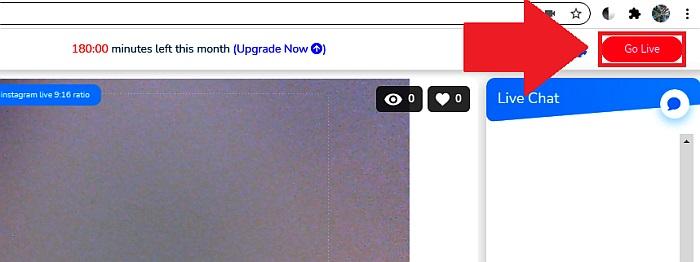
- وقتی کار با ویدیوی لایوتان تمام شد، بر روی End کلیک کنید.
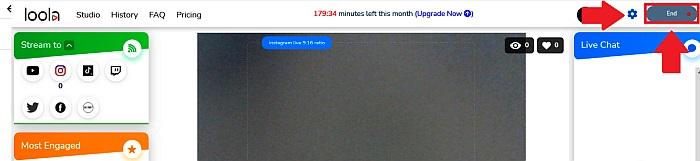
- در این بخش لولا خلاصه پخش شما را به شما می دهد.
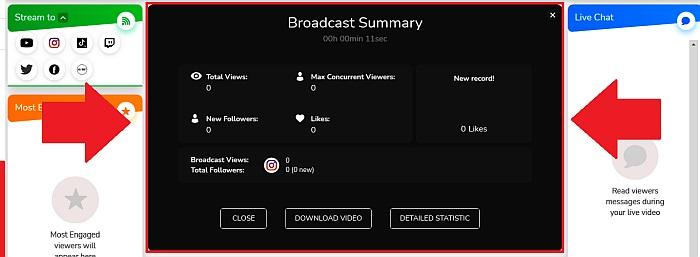
- اگر که بخواهید، Loola به شما این اجازه را می دهد که ویدیوی خود را دانلود کرده و آمار دقیق حود را مشاهده کنید. شما حتی میتوانید ویدیوهای لایو خود را به اشتراک بگذارید و یا به کاربران خود اجازه دهید ویدیوهای لایو شما را در کانالهای رسانههای اجتماعی دیگر به اشتراک بگذارند.
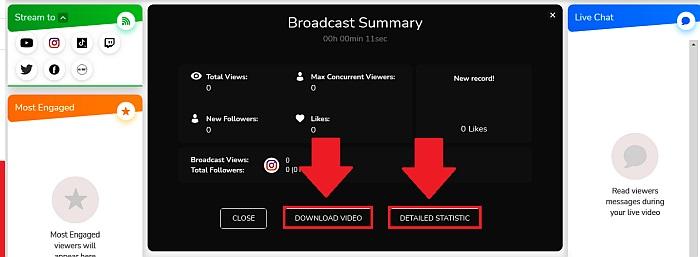
- پس از اتمام مشاهده ویدیوی خود آن را ببندید.
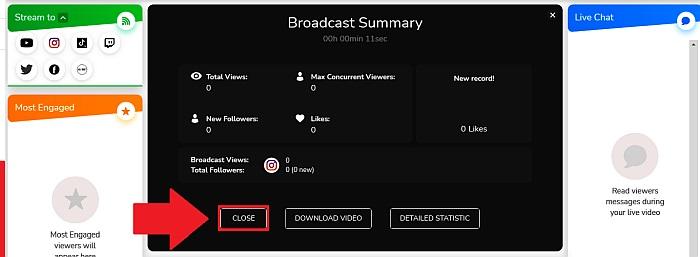
1. چگونه می توان با لپ تاپ لایو اینستاگرام گذاشت؟
درست است که اینستاگرام فقط به شما اجازه لایو از طریق برنامه تلفن همراه را میدهد، ولی خب با این وجود شما میتوانید با استفاده از برنامه های شخص ثالث از رایانه شخصی رومیزی یا لپتاپ خود لایو برگزار کنید. استفاده از دو برنامه Yellow Duck و Loola دو راه حل محبوب برای این کار می باشند.
حتما بخوانید: آموزش کامل ارسال دایرکت اینستاگرام
بازیابی لایو اینستاگرام
از زمان شروع لایو در اینستاگرام، امکان بازیابی تا مدت 24 ساعت وجود دارد. در این مدت می توانید لایو را در حالت بازپخش قرار دهید. در این حالت، علاوه بر نمایان شدن آیکن لایو بر روی پروفایل اکانت شما، امکان مشاهده نظرات دیگران در هنگام لایو نیز وجود دارد. این کار نمونه ای از برگرداندن لایو تمام شده با محدودیت زمانی 24 ساعت است.
تاپ لایو اینستاگرام در ورژن جدید چیست؟
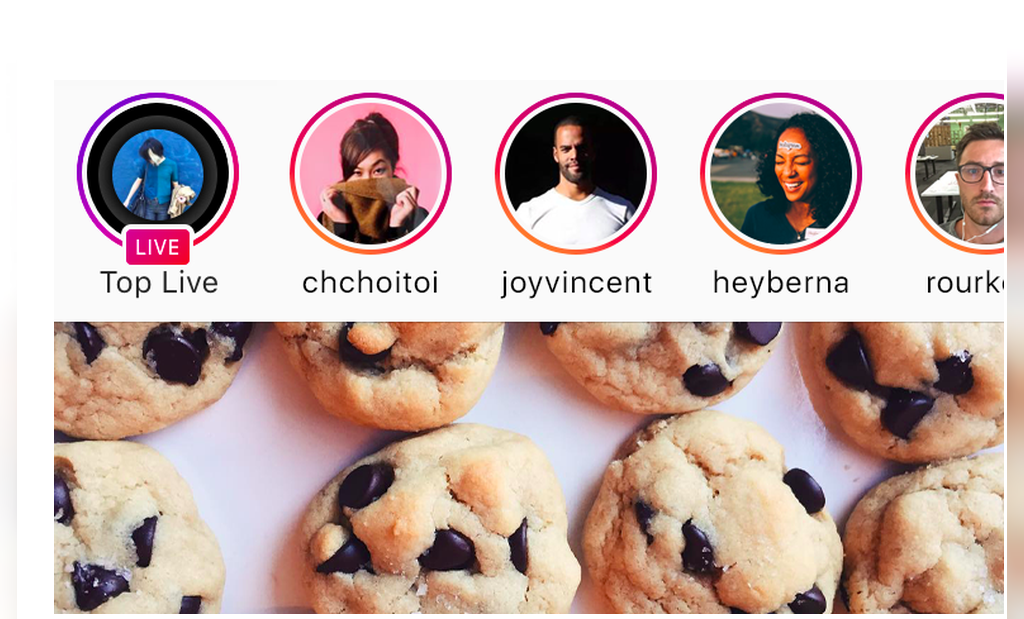
ویدیوهای زنده اینستاگرام که به شکل عمومی در حال پخش هستند را تاپ لایو می نامند. حال شاید از خود بپرسید چگونه تاپ لایو اینستاگرام را فعال کنیم؟ وقتی به قسمت explorer بروید، گزینه ای به نام top live در بالای صفحه ظاهر می شود که با انتخاب آن می توانید به پخش زنده ویدیوها دسترسی پیدا کنید. با کشیدن صفحه به سمت راست و چپ می توانید لایوهای مختلفی را تماشا کنید.
سخن آخر
بازار لایو اینستاگرام در این روزها بین کاربران شبکه های اجتماعی بسیار داغ است و به ابزاری برای کسب درآمد در اینستاگرام تبدیل شده است. با کمی خلاقیت افراد می توانند انواع لایوهای آموزشی، تبلیغاتی و سرگرمی را با فالوورهای خود به اشتراک گذاشته و با این کار تعداد فالوورهای خود را افزایش دهند. در این مقاله سعی کردیم نکات مهم در خصوص لایو اینستاگرام را به شما آموزش دهیم. امیدواریم که از خواندن این مقاله لذت برده باشید. اگر هر گونه سوالی در خصوص لایو اینستاگرام در کامپیوتر داشتید، لطفا در بخش نظرات زیر با ما به اشتراک بگذارید.
مقالات مرتبط:
بهترین متن های بیو برای اینستاگرام

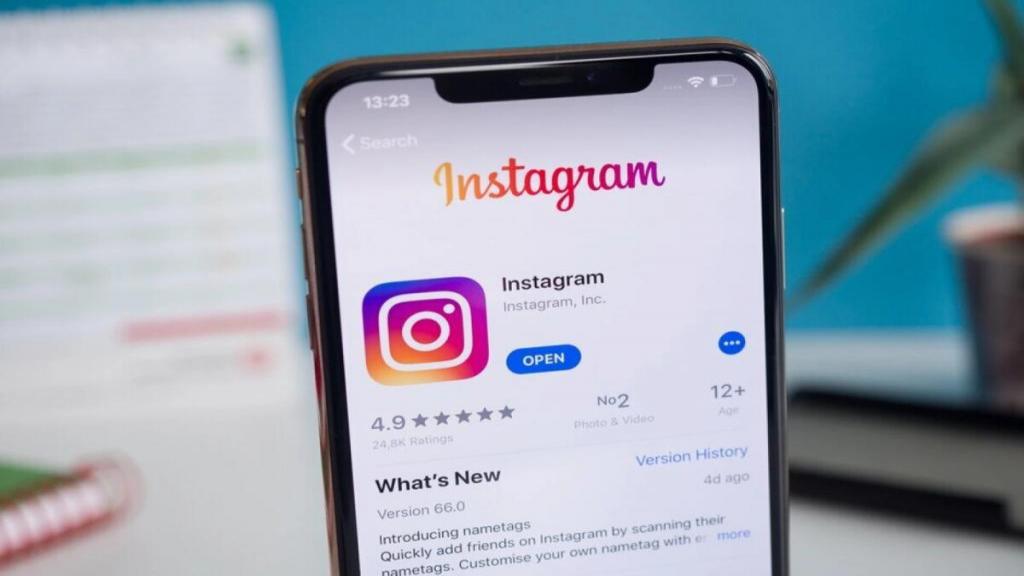
دیدگاه ها